Руководство администратора SAP BusinessObjects Analysis
advertisement
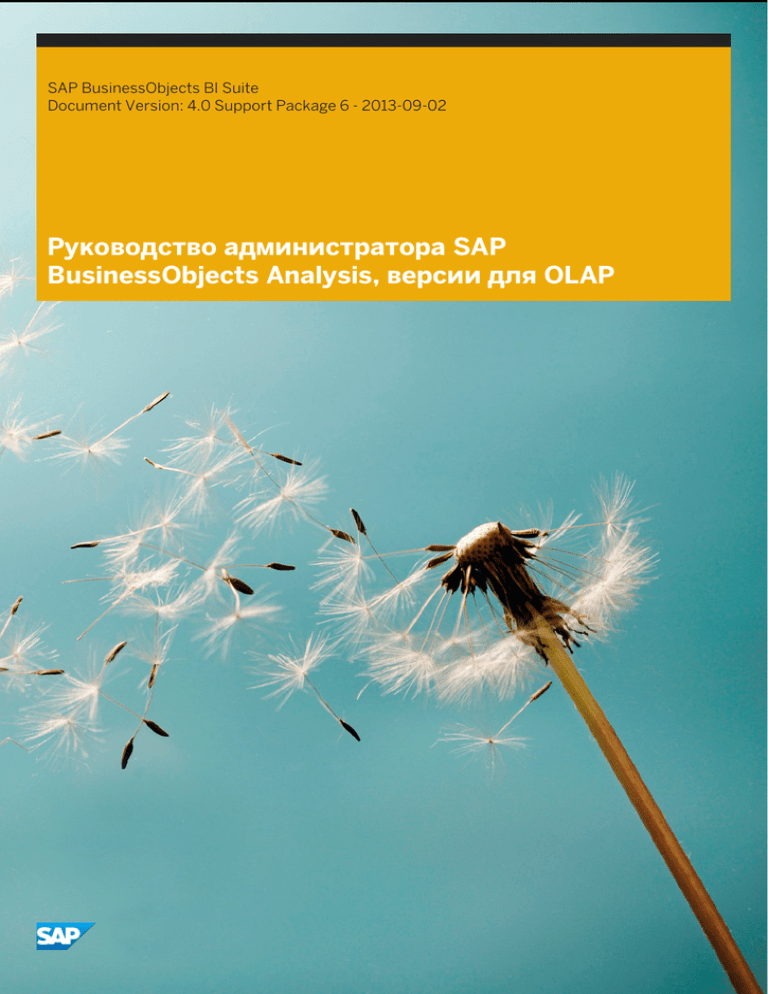
SAP BusinessObjects BI Suite
Document Version: 4.0 Support Package 6 - 2013-09-02
Руководство администратора SAP
BusinessObjects Analysis, версии для OLAP
Содержание
1
История документа. . . . . . . . . . . . . . . . . . . . . . . . . . . . . . . . . . . . . . . . . . . . . . . . . . . . . . . . . . . . 5
2
Общие сведения о SAP BusinessObjects Analysis, версии для OLAP. . . . . . . . . . . . . . . . . . . . . . 7
2.1
Компоненты Analysis, версии для OLAP. . . . . . . . . . . . . . . . . . . . . . . . . . . . . . . . . . . . . . . . . . . . . . 7
2.2
2.1.1
Клиент Analysis. . . . . . . . . . . . . . . . . . . . . . . . . . . . . . . . . . . . . . . . . . . . . . . . . . . . . . . . . 7
2.1.2
Служба многомерного анализа Analysis. . . . . . . . . . . . . . . . . . . . . . . . . . . . . . . . . . . . . . . 7
О данном руководстве. . . . . . . . . . . . . . . . . . . . . . . . . . . . . . . . . . . . . . . . . . . . . . . . . . . . . . . . . . . 8
2.2.1
Комплект документации. . . . . . . . . . . . . . . . . . . . . . . . . . . . . . . . . . . . . . . . . . . . . . . . . . 8
2.2.2
Целевая аудитория данного руководства. . . . . . . . . . . . . . . . . . . . . . . . . . . . . . . . . . . . . . 9
3
Архитектура. . . . . . . . . . . . . . . . . . . . . . . . . . . . . . . . . . . . . . . . . . . . . . . . . . . . . . . . . . . . . . . . . 10
3.1
Диаграмма архитектуры Analysis. . . . . . . . . . . . . . . . . . . . . . . . . . . . . . . . . . . . . . . . . . . . . . . . . . 10
3.2
Модель развертывания платформы SAP BusinessObjects Business Intelligence. . . . . . . . . . . . . . . . 12
3.3
Служба многомерного анализа. . . . . . . . . . . . . . . . . . . . . . . . . . . . . . . . . . . . . . . . . . . . . . . . . . . 14
3.3.1
Отказоустойчивость серверов. . . . . . . . . . . . . . . . . . . . . . . . . . . . . . . . . . . . . . . . . . . . . 14
4
Установка и настройка. . . . . . . . . . . . . . . . . . . . . . . . . . . . . . . . . . . . . . . . . . . . . . . . . . . . . . . . 15
4.1
Инструменты администрирования. . . . . . . . . . . . . . . . . . . . . . . . . . . . . . . . . . . . . . . . . . . . . . . . . 15
4.1.1
Central Management Console (CMC). . . . . . . . . . . . . . . . . . . . . . . . . . . . . . . . . . . . . . . . . .15
4.1.2
Central Configuration Manager (CCM). . . . . . . . . . . . . . . . . . . . . . . . . . . . . . . . . . . . . . . . . 15
4.2
Замечания по установке. . . . . . . . . . . . . . . . . . . . . . . . . . . . . . . . . . . . . . . . . . . . . . . . . . . . . . . . . 15
4.3
Источники данных. . . . . . . . . . . . . . . . . . . . . . . . . . . . . . . . . . . . . . . . . . . . . . . . . . . . . . . . . . . . . 16
4.4
Конфигурация сервера веб-приложений. . . . . . . . . . . . . . . . . . . . . . . . . . . . . . . . . . . . . . . . . . . . 16
4.5
Настройка шрифтов после завершения установки. . . . . . . . . . . . . . . . . . . . . . . . . . . . . . . . . . . . . 16
4.6
Использование портов в брандмауэре. . . . . . . . . . . . . . . . . . . . . . . . . . . . . . . . . . . . . . . . . . . . . . 19
4.7
Клонирование развертываний сервера Analysis. . . . . . . . . . . . . . . . . . . . . . . . . . . . . . . . . . . . . . . 19
4.8
Предел для экспортируемых файлов. . . . . . . . . . . . . . . . . . . . . . . . . . . . . . . . . . . . . . . . . . . . . . . 19
4.9
Настройка времени ожидания для сеанса. . . . . . . . . . . . . . . . . . . . . . . . . . . . . . . . . . . . . . . . . . . 20
4.10
Установка и настройка соединений с источниками данных Oracle OLAP. . . . . . . . . . . . . . . . . . . . . 21
4.11
2
4.10.1
Обзор поставщика данных Oracle OLAP. . . . . . . . . . . . . . . . . . . . . . . . . . . . . . . . . . . . . . 21
4.10.2
Требования к программному обеспечнию для поставщика данных Oracle OLAP. . . . . . . . 21
4.10.3
Пакет инсталляции поставщика данных Oracle OLAP. . . . . . . . . . . . . . . . . . . . . . . . . . . . 25
4.10.4
Конфигурация поставщика данных Oracle OLAP. . . . . . . . . . . . . . . . . . . . . . . . . . . . . . . 27
4.10.5
Использование веб-сервера и службы XMLA. . . . . . . . . . . . . . . . . . . . . . . . . . . . . . . . . . 32
4.10.6
Проверка установки. . . . . . . . . . . . . . . . . . . . . . . . . . . . . . . . . . . . . . . . . . . . . . . . . . . . . 35
4.10.7
Использование JConsole для мониторинга поставщика данных Oracle OLAP. . . . . . . . . . 36
4.10.8
Включение поставщика данных Oracle OLAP для Analysis. . . . . . . . . . . . . . . . . . . . . . . . .39
4.10.9
Удаление поставщика данных Oracle OLAP. . . . . . . . . . . . . . . . . . . . . . . . . . . . . . . . . . . 39
4.10.10
Использование регистрации событий для устранения ошибок MDX и SQL. . . . . . . . . . . . 40
Специальные возможности. . . . . . . . . . . . . . . . . . . . . . . . . . . . . . . . . . . . . . . . . . . . . . . . . . . . . . 42
© SAP AG или аффилированная компания SAP, 2013. Все права
защищены.
Руководство администратора SAP BusinessObjects Analysis, версии для OLAP
Содержание
4.12
Требуются SAP-ноты. . . . . . . . . . . . . . . . . . . . . . . . . . . . . . . . . . . . . . . . . . . . . . . . . . . . . . . . . . . 42
5
Безопасность. . . . . . . . . . . . . . . . . . . . . . . . . . . . . . . . . . . . . . . . . . . . . . . . . . . . . . . . . . . . . . . . 43
5.1
Настройка MDAS для Secure Sockets Layer (SSL). . . . . . . . . . . . . . . . . . . . . . . . . . . . . . . . . . . . . . 43
6
Управление правами. . . . . . . . . . . . . . . . . . . . . . . . . . . . . . . . . . . . . . . . . . . . . . . . . . . . . . . . . .44
6.1
Обзор прав и уровней доступа. . . . . . . . . . . . . . . . . . . . . . . . . . . . . . . . . . . . . . . . . . . . . . . . . . . . 44
6.2
Право создания рабочих пространств Analysis. . . . . . . . . . . . . . . . . . . . . . . . . . . . . . . . . . . . . . . . 44
6.3
Права на доступ к объектам Analysis. . . . . . . . . . . . . . . . . . . . . . . . . . . . . . . . . . . . . . . . . . . . . . . 45
6.4
Уровни доступа для объектов Analysis. . . . . . . . . . . . . . . . . . . . . . . . . . . . . . . . . . . . . . . . . . . . . . 47
6.5
Доступ к данным. . . . . . . . . . . . . . . . . . . . . . . . . . . . . . . . . . . . . . . . . . . . . . . . . . . . . . . . . . . . . . 48
6.6
Изменение доступа к рабочим пространствам Analysis. . . . . . . . . . . . . . . . . . . . . . . . . . . . . . . . . .50
7
Поддержка MDAS. . . . . . . . . . . . . . . . . . . . . . . . . . . . . . . . . . . . . . . . . . . . . . . . . . . . . . . . . . . . .51
7.1
Запуск и остановка Server Intelligence Agent. . . . . . . . . . . . . . . . . . . . . . . . . . . . . . . . . . . . . . . . . . 51
7.2
Запуск и остановка службы многомерного анализа. . . . . . . . . . . . . . . . . . . . . . . . . . . . . . . . . . . . 51
7.3
Перезапуск службы многомерного анализа. . . . . . . . . . . . . . . . . . . . . . . . . . . . . . . . . . . . . . . . . . 51
7.4
Включение и отключение экземпляра MDAS. . . . . . . . . . . . . . . . . . . . . . . . . . . . . . . . . . . . . . . . . 52
7.5
Добавление и удаление экземпляров MDAS. . . . . . . . . . . . . . . . . . . . . . . . . . . . . . . . . . . . . . . . . . 52
7.6
Файлы конфигурации для сервера MDAS. . . . . . . . . . . . . . . . . . . . . . . . . . . . . . . . . . . . . . . . . . . . 52
7.7
7.6.1
Файл конфигурации MDAS – mdas.properties. . . . . . . . . . . . . . . . . . . . . . . . . . . . . . . . . . 53
7.6.2
Файл конфигурации клиента MDAS – mdaclient.properties. . . . . . . . . . . . . . . . . . . . . . . . 54
Свойства и показатели MDAS. . . . . . . . . . . . . . . . . . . . . . . . . . . . . . . . . . . . . . . . . . . . . . . . . . . . . 55
7.7.1
Страница свойств. . . . . . . . . . . . . . . . . . . . . . . . . . . . . . . . . . . . . . . . . . . . . . . . . . . . . . 55
7.7.2
Страница "Метрики". . . . . . . . . . . . . . . . . . . . . . . . . . . . . . . . . . . . . . . . . . . . . . . . . . . . 56
8
Соединения с источниками данных. . . . . . . . . . . . . . . . . . . . . . . . . . . . . . . . . . . . . . . . . . . . . . 57
8.1
Создание соединений к источникам данных OLAP. . . . . . . . . . . . . . . . . . . . . . . . . . . . . . . . . . . . . 57
8.1.3
Поиск куба или запроса. . . . . . . . . . . . . . . . . . . . . . . . . . . . . . . . . . . . . . . . . . . . . . . . . . 59
8.1.5
Аутентификация. . . . . . . . . . . . . . . . . . . . . . . . . . . . . . . . . . . . . . . . . . . . . . . . . . . . . . . 61
8.2
Изменение настроек соединения. . . . . . . . . . . . . . . . . . . . . . . . . . . . . . . . . . . . . . . . . . . . . . . . . . 62
8.3
Удаление соединения. . . . . . . . . . . . . . . . . . . . . . . . . . . . . . . . . . . . . . . . . . . . . . . . . . . . . . . . . . 63
8.4
Перемещение соединения в другую папку. . . . . . . . . . . . . . . . . . . . . . . . . . . . . . . . . . . . . . . . . . . 64
8.5
Настройки соединения с источником данных. . . . . . . . . . . . . . . . . . . . . . . . . . . . . . . . . . . . . . . . . 64
8.5.1
Настройки соединений для источников данных SAP NetWeaver Business Warehouse.
. . . . . . . . . . . . . . . . . . . . . . . . . . . . . . . . . . . . . . . . . . . . . . . . . . . . . . . . . . . . . . . . . . . . . . . . . . . 65
8.5.2
Настройки соединений для источников данных Microsoft Analysis Services. . . . . . . . . . . .66
8.5.3
Параметры соединений с источниками данных SAP BusinessObjects Profitability and
Cost Management. . . . . . . . . . . . . . . . . . . . . . . . . . . . . . . . . . . . . . . . . . . . . . . . . . . . . . . . . . . . . . 67
8.5.4
Параметры соединений для источников данных SAP BusinessObjects Extended
Analytics. . . . . . . . . . . . . . . . . . . . . . . . . . . . . . . . . . . . . . . . . . . . . . . . . . . . . . . . . . . . . . . . . . . . .67
8.5.5
Параметры соединений для источников данных SAP BusinessObjects Planning and
Consolidation. . . . . . . . . . . . . . . . . . . . . . . . . . . . . . . . . . . . . . . . . . . . . . . . . . . . . . . . . . . . . . . . . 68
8.5.6
Настройки соединений для источников данных SAP HANA. . . . . . . . . . . . . . . . . . . . . . . .69
Руководство администратора SAP BusinessObjects Analysis, версии для OLAP
Содержание
© SAP AG или аффилированная компания SAP, 2013. Все права
защищены.
3
8.6
8.5.7
Настройки соединений для источников данных Teradata. . . . . . . . . . . . . . . . . . . . . . . . . 69
8.5.8
Настройки соединений для источников данных Oracle OLAP. . . . . . . . . . . . . . . . . . . . . . 70
Управление соединениями с источниками данных Analysis. . . . . . . . . . . . . . . . . . . . . . . . . . . . . . 70
8.6.1
Изменение заголовка и описания соединения с источником данных Analysis. . . . . . . . . . 71
8.6.2
Отображение списка рабочих пространств, использующих соединение с источником
данных. . . . . . . . . . . . . . . . . . . . . . . . . . . . . . . . . . . . . . . . . . . . . . . . . . . . . . . . . . . . . . . . . . . . . . 71
8.6.3
Изменение доступа к соединениям с источниками данных Analysis. . . . . . . . . . . . . . . . . 72
8.6.4
Замена соединения с источником данных Analysis. . . . . . . . . . . . . . . . . . . . . . . . . . . . . . 73
9
Управление рабочими пространствами. . . . . . . . . . . . . . . . . . . . . . . . . . . . . . . . . . . . . . . . . . . 75
9.1
Обзор. . . . . . . . . . . . . . . . . . . . . . . . . . . . . . . . . . . . . . . . . . . . . . . . . . . . . . . . . . . . . . . . . . . . . . .75
9.2
Изменение названия, описания и ключевых слов рабочего пространства Analysis. . . . . . . . . . . . . 75
9.3
Отображение перечня соединений, связанных с рабочим пространством.. . . . . . . . . . . . . . . . . . . 76
10
Масштабирование и производительность. . . . . . . . . . . . . . . . . . . . . . . . . . . . . . . . . . . . . . . . . 77
10.1
Кластеризация экземпляров MDAS. . . . . . . . . . . . . . . . . . . . . . . . . . . . . . . . . . . . . . . . . . . . . . . . 77
10.2
Балансировка нагрузки. . . . . . . . . . . . . . . . . . . . . . . . . . . . . . . . . . . . . . . . . . . . . . . . . . . . . . . . . 77
10.3
Оптимизация производительности. . . . . . . . . . . . . . . . . . . . . . . . . . . . . . . . . . . . . . . . . . . . . . . . .77
11
Отслеживание и регистрация. . . . . . . . . . . . . . . . . . . . . . . . . . . . . . . . . . . . . . . . . . . . . . . . . . . 78
11.1
Аудит. . . . . . . . . . . . . . . . . . . . . . . . . . . . . . . . . . . . . . . . . . . . . . . . . . . . . . . . . . . . . . . . . . . . . . .78
11.2
Регистрация трассировки в журнале. . . . . . . . . . . . . . . . . . . . . . . . . . . . . . . . . . . . . . . . . . . . . . . 78
11.3
Включение статистики для Analysis на сервере SAP BW. . . . . . . . . . . . . . . . . . . . . . . . . . . . . . . . . 78
12
Рекомендации для Microsoft Analysis Services. . . . . . . . . . . . . . . . . . . . . . . . . . . . . . . . . . . . . 80
12.1
Настройка IIS для подключения MSAS. . . . . . . . . . . . . . . . . . . . . . . . . . . . . . . . . . . . . . . . . . . . . . 80
12.2
12.1.1
Копирование необходимых файлов. . . . . . . . . . . . . . . . . . . . . . . . . . . . . . . . . . . . . . . . . 80
12.1.2
Создание пула приложений. . . . . . . . . . . . . . . . . . . . . . . . . . . . . . . . . . . . . . . . . . . . . . . 81
12.1.3
Создание виртуального каталога. . . . . . . . . . . . . . . . . . . . . . . . . . . . . . . . . . . . . . . . . . . 81
12.1.4
Настройка системы безопасности. . . . . . . . . . . . . . . . . . . . . . . . . . . . . . . . . . . . . . . . . . 81
12.1.5
Настройка расширения веб-службы. . . . . . . . . . . . . . . . . . . . . . . . . . . . . . . . . . . . . . . . 82
Analysis, версия для OLAP и безопасность служб Analysis. . . . . . . . . . . . . . . . . . . . . . . . . . . . . . . .82
12.2.1
Настройки безопасности ролей Analysis Services. . . . . . . . . . . . . . . . . . . . . . . . . . . . . . . 83
12.2.2
Поиск дополнительной информации. . . . . . . . . . . . . . . . . . . . . . . . . . . . . . . . . . . . . . . . 84
13
Преобразование рабочих пространств в анализ. . . . . . . . . . . . . . . . . . . . . . . . . . . . . . . . . . . . 85
13.1
Преобразование рабочих пространств с Voyager на Analysis, версии для OLAP. . . . . . . . . . . . . . . . 85
4
© SAP AG или аффилированная компания SAP, 2013. Все права
защищены.
Руководство администратора SAP BusinessObjects Analysis, версии для OLAP
Содержание
1
История документа
В следующей таблице описываются наиболее важные изменения документа.
Версия
Дата
Описание
SAP BusinessObjects Analysis, выпуск
для OLAP 4.0
Ноябрь 2010 г.
Начальный выпуск.
SAP BusinessObjects Analysis, выпуск
для OLAP 4.0 с пакетом компонентов
3
Март 2012 г.
Добавлена поддержка SAP HANA и
других источников данных.
Настройки соединения с источником
данных [страница 64]
Добавлена настройка конфигурации
для переходов по ссылке. Файл
конфигурации клиента MDAS –
mdaclient.properties [страница 54]
Добавлена поддержка SSO для PCM
7.5. Создание соединений к
источникам данных OLAP [страница
57]
SAP BusinessObjects Analysis, выпуск
для OLAP 4.0 с пакетом поддержки 4
Июнь 2012 г.
Обновлен раздел настройки шрифта.
Замечания по установке [страница
15]
Удален раздел Настройка для
источников данных SAP HANA. В
пакете поддержки 4 эта настройка
выполняется автоматически.
Замечания по установке [страница
15]
SAP BusinessObjects Analysis, выпуск
для OLAP 4.0 с пакетом поддержки 5
Ноябрь 2012 г.
Добавлена поддержка источников
данных Teradata. Настройки
соединений для источников данных
Teradata [страница 69]
Добавлены шаги по включению
статистики для анализа на сервере
SAP BW. Включение статистики для
Analysis на сервере SAP BW [страница
78]
SAP BusinessObjects Analysis, выпуск
для OLAP 4.0 с пакетом поддержки 6
Апрель 2013 г.
Добавлена поддержка Поставщика
данных Oracle OLAP для SAP
BusinessObjects Business Intelligence.
Обзор поставщика данных Oracle
OLAP [страница 21]
Руководство администратора SAP BusinessObjects Analysis, версии для OLAP
История документа
© SAP AG или аффилированная компания SAP, 2013. Все права
защищены.
5
Версия
Дата
Описание
Настройки соединений для
источников данных Oracle OLAP
[страница 70]
6
© SAP AG или аффилированная компания SAP, 2013. Все права
защищены.
Руководство администратора SAP BusinessObjects Analysis, версии для OLAP
История документа
2
Общие сведения о SAP BusinessObjects
Analysis, версии для OLAP
2.1
Компоненты Analysis, версии для OLAP
SAP BusinessObjects Analysis, версия для OLAP представляет собой средство создания запросов и анализа,
используемое бизнес-аналитиками организации для анализа многомерных данных. Панель Анализ, доступ
к которой можно получить на стартовой панели BI платформы BusinessObjects Business Intelligence
(платформа BI), позволяет создавать, сохранять и совместно использовать рабочие пространства Analysis
в репозитории платформы BI. После сохранения рабочих пространств в репозитории другие аналитики
или пользователи могут работать с этими анализами с помощью любого веб-соединения.
Администраторы Analysis конфигурируют и поддерживают службу многомерного анализа (MDAS),
управляют правами доступа, настраивают соединения с источниками данных OLAP, управляют рабочими
пространствами и объектами источников данных в репозитории платформы BI и выполняют другие
административные задачи.
SAP BusinessObjects Analysis, версия для OLAP включает следующие компоненты:
●
Клиент Analysis [страница 7]
●
Служба многомерного анализа Analysis [страница 7]
Примечание
Выпуск SAP BusinessObjects Analysis, версия для Microsoft Office тесно связан с выпуском SAP
BusinessObjects Analysis, версия для OLAP, но для него предоставляется собственный комплект
документации, включающий собственное руководство администратора.
2.1.1
Клиент Analysis
Клиентское приложение Analysis является компонентом конечного пользователя SAP BusinessObjects
Analysis, версии для OLAP. Оно устанавливается вместе с платформой SAP BusinessObjects Business
Intelligence и доступно на стартовой панели BI.
Клиентское приложение Analysis используется аналитиками для анализа данных и сохранения
результатов анализа в платформы BI.
Для получения доступа к системе платформе BI и создания или просмотра рабочих областей Analysis
пользователям требуется только интернет-соединение, веб-браузер и необходимые права.
2.1.2
Служба многомерного анализа Analysis
В состав Analysis входит служба Java платформы BI, называемая службой многомерного анализа (MDAS).
Служба MDAS устанавливается вместе с платформой SAP BusinessObjects Business Intelligence и
администрируется с помощью консоли Central Management Console (CMC) платформы BI.
Руководство администратора SAP BusinessObjects Analysis, версии для OLAP
Общие сведения о SAP BusinessObjects Analysis, версии для OLAP
© SAP AG или аффилированная компания SAP, 2013. Все права
защищены.
7
Служба MDAS обрабатывает запросы анализа с клиента Analysis, извлекает данные OLAP с сервера OLAP,
добавляет к данным информацию о форматировании, фильтрах и выделении и отправляет обработанные
данные обратно в клиентское приложение для отображения.
MDAS является службой сервера адаптивной обработки (APS). Настройка APS и управление сервером
осуществляется в Central Management Console (CMC). Для получения дополнительной информации о APS
и CMC см. Руководство администратора платформы SAP BusinessObjects Business Intelligence.
2.2
О данном руководстве
2.2.1
Комплект документации
В комплект документации входят следующие руководства и интерактивные справочные системы:
Руководство администратора SAP BusinessObjects Analysis, версии для
OLAP
Это руководство содержит детальную информацию по установке, настройке и администрированию
приложения Analysis и предназначено для системных администраторов.
Руководство пользователя приложения SAP BusinessObjects Analysis,
версия для OLAP
Это руководство включает в себя общую информацию, описывает операции и содержит другие
справочные материалы, необходимые для использования Analysis.
Интерактивная справка приложения SAP BusinessObjects Analysis, версия
для OLAP
Интерактивная справка рассчитана на предоставление быстрых ответов по вопросам, связанным с
типичными задачами при работе в Analysis.
Это руководство администратора дополняет Руководство администратора платформы SAP BusinessObjects
Business Intelligence и Руководство по установке платформы SAP BusinessObjects Business Intelligence. В нем
содержатся сведения по администрированию установки Analysis. Сведения в руководствах по платформе
BI применимы ко всем серверам и службам SAP BusinessObjects, в том числе к службе многомерного
анализа. Если не удалось найти необходимую информацию в данном Руководстве, используйте
руководства по платформе BI.
8
© SAP AG или аффилированная компания SAP, 2013. Все права
защищены.
Руководство администратора SAP BusinessObjects Analysis, версии для OLAP
Общие сведения о SAP BusinessObjects Analysis, версии для OLAP
Описание компонентов платформы BI и инструкции по установке, а также инструкции по установке
Analysis см. в документах Руководство по установке платформы SAP BusinessObjects Business Intelligence и
Руководство администратора платформы SAP BusinessObjects Business Intelligence.
Для получения сведений по оптимизации производительности см. руководство SAP BusinessObjects BI
Sizing Companion Guide.
Примечание
В данном руководстве термин "UNIX" используется для обозначения всех платформ на основе UNIX.
Примечание
Выпуск SAP BusinessObjects Analysis, версия для Microsoft Office тесно связан с выпуском SAP
BusinessObjects Analysis, версия для OLAP, но для него предоставляется собственный комплект
документации, включающий собственное руководство администратора.
2.2.2
Целевая аудитория данного руководства
Данное руководство предназначено для системных администраторов. Для администрирования
приложения SAP BusinessObjects Analysis, версия для OLAP и платформы SAP BusinessObjects Business
Intelligence требуется наличие прав администратора.
Руководство администратора SAP BusinessObjects Analysis, версии для OLAP
Общие сведения о SAP BusinessObjects Analysis, версии для OLAP
© SAP AG или аффилированная компания SAP, 2013. Все права
защищены.
9
3
Архитектура
3.1
Диаграмма архитектуры Analysis
10
© SAP AG или аффилированная компания SAP, 2013. Все права
защищены.
Руководство администратора SAP BusinessObjects Analysis, версии для OLAP
Архитектура
Руководство администратора SAP BusinessObjects Analysis, версии для OLAP
Архитектура
© SAP AG или аффилированная компания SAP, 2013. Все права
защищены.
11
3.2 Модель развертывания платформы SAP
BusinessObjects Business Intelligence
SAP BusinessObjects Analysis, версия для OLAP встраивается в более широкую архитектуру платформы BI в
виде клиент-серверной настройки с соединениями на уровне сервера и баз данных с другими серверами
платформы BI.
12
© SAP AG или аффилированная компания SAP, 2013. Все права
защищены.
Руководство администратора SAP BusinessObjects Analysis, версии для OLAP
Архитектура
Руководство администратора SAP BusinessObjects Analysis, версии для OLAP
Архитектура
© SAP AG или аффилированная компания SAP, 2013. Все права
защищены.
13
3.3
Служба многомерного анализа
Служба многомерного анализа полностью интегрирована с платформой BI. Аналогично другим серверам
и службам платформы BI, она самостоятельно регистрируется на центральном сервере управления (CMS).
После регистрации она доступна для использования веб-клиентом Analysis.
Служба MDAS обеспечивает клиентским приложениям платформы BI, например, Analysis, версия для
OLAP, расширяемую и эффективную структуру для доступа к многомерным (OLAP) данным. Это
приложение не только обеспечивает доступ к многомерным данным, но и преобразует необработанные
данные в различные пакеты XML, которые затем преобразуются запрашивающим клиентским
приложением в особый формат представления: электронную таблицу Excel, файл PDF или кросс-таблицы
и диаграммы Analysis.
3.3.1
Отказоустойчивость серверов
Можно запускать одновременно несколько экземпляров MDAS для обслуживания большого числа
пользователей или для обеспечения отказоустойчивости в случае сбоя MDAS по любой причине. В случае
сбоя MDAS пользователи с MDAS, на котором произошел сбой, автоматически переводятся на другой
доступный MDAS. Если это возможно, сеансы работы пользователей, которых затронул сбой,
восстанавливаются и воспроизводятся на другом MDAS. Если сбой сервера происходит до завершения
действия, возможно, пользователям придется повторить последние выполненные действия после
перевода сеансов на новый MDAS.
В случае сбоя MDAS, если у других служб MDAS недостаточно ресурсов для обработки сеансов
пользователей с сервера MDAS на котором произошел сбой, то рабочие пространства этих пользователей
автоматически сохраняются в папку "Входящие" в платформе BI, а пользователям отправляются
уведомления. Затем пользователи смогут снова загрузить рабочие пространства и продолжить
выполнение анализа.
14
© SAP AG или аффилированная компания SAP, 2013. Все права
защищены.
Руководство администратора SAP BusinessObjects Analysis, версии для OLAP
Архитектура
4
Установка и настройка
4.1
Инструменты администрирования
4.1.1
Central Management Console (CMC)
Central Management Console (CMC) является веб-ориентированным средством администрирования,
предназначенным для управления источниками данных и рабочими пространствами Analysis, учетными
записями пользователей, правами доступа, папками и настройками сервера. CMC используется также для
выполнения всех административных задач MDAS. Для получения доступа к CMC требуются права
администратора платформы BI.
4.1.2
Central Configuration Manager (CCM)
Central Configuration Manager (CCM) – это инструмент управления сервером, который позволяет
конфигурировать серверы для продуктов SAP BusinessObjects в операционной системе Windows. При
работе с приложением Analysis используйте CCM для запуска и остановки агента Server Intelligence Agent
(SIA). Для выполнения всех других административных задач используйте Central Management Console.
Дополнительные ссылки
Запуск и остановка Server Intelligence Agent [страница 51]
Central Management Console (CMC) [страница 15]
4.2
Замечания по установке
Analysis, версия для OLAP устанавливается в качестве компонента пакета продуктов платформы SAP
BusinessObjects Business Intelligence. Для получения дополнительной информации об установке продуктов
пакета, в том числе приложения Analysis, версия для OLAP см. Руководство по установке платформы SAP
BusinessObjects Business Intelligence.
Для получения сведений о платформах, поддерживаемых Analysis см. http://www.sdn.sap.com/irj/boc/
articles.
В процессе установки автоматически создается экземпляр сервера адаптивной обработки. При
развертывании в производственной среде рекомендуется создать другой экземпляр сервера адаптивной
обработки, который содержит только MDAS, службы аудита и мониторинга. Для получения
дополнительной информации см. Руководство администратора платформы SAP BusinessObjects Business
Intelligence.
Клиент SAP HANA автоматически устанавливается при установке платформы BI, позволяя создавать
подключения к источникам данных SAP HANA.
Настройка служб IIS для подключения к источникам данных Microsoft Analysis Services описана в
документе Настройка IIS для подключения MSAS [страница 80].
Руководство администратора SAP BusinessObjects Analysis, версии для OLAP
Установка и настройка
© SAP AG или аффилированная компания SAP, 2013. Все права
защищены.
15
Примечание
До начала работы с Analysis требуется создать хотя бы один объект источника данных. Для получения
сведений о создании объектов источника данных Analysis см. раздел Создание соединений к источникам
данных OLAP [страница 57].
Примечание
После завершения установки Analysis может потребоваться редактирование файла fonts.xml для
правильного отображения диаграмм. Для получения дополнительных сведений об этой операции см.
Замечания по установке [страница 15].
Примечание
Возможно, потребуется изменить настройки сервера веб-приложений. Для получения дополнительных
сведений см. раздел Конфигурация сервера веб-приложений [страница 16].
4.3
Источники данных
Для Analysis требуется соединение с поддерживаемым источником данных OLAP (оперативной
аналитической обработки данных), такому как SAP BW или Microsoft Analysis Services. Поэтому перед тем,
как приступать к анализу данных с использованием Analysis необходимо создать по крайней мере один
объект источника данных.
4.4
Конфигурация сервера веб-приложений
Для правильной работы поддерживаемых серверов веб-приложений с Analysis особая настройка не
требуется, за исключением следующих случаев:
●
Сервер приложений Sun Java System Application Server 9.1
Добавьте -Xmx1024m -XX:MaxPermSize=256m в JVM в качестве дополнительных параметров.
●
Сервер JBoss Application Server 4.2.3 & 5.0 GA
В файл run.conf, добавьте следующую строку:
JAVA_OPTS=“-server -Xmx1024m -XX:MaxPermSize=512m Dsun.rmi.dgc.client.gcInterval=3600000 -Dsun.rmi.dgc.server.gcInterval=3600000”
4.5
Настройка шрифтов после завершения установки
В случае использования шрифтов Unicode для отображения такого языка как японский, а также при
установке системы на платформу UNIX, необходимо вручную изменить настройки для правильного
16
© SAP AG или аффилированная компания SAP, 2013. Все права
защищены.
Руководство администратора SAP BusinessObjects Analysis, версии для OLAP
Установка и настройка
отображения диаграмм и экспортируемых файлов PDF. Используемый шрифт может быть изменен в
файле fonts.xml.
В операционной системе Windows файл fonts.xml расположен в следующей папке: C:\Program Files
(x86)\SAP BusinessObjects\SAP BusinessObjects Enterprise XI 4.0\java\pjs\services\MDAS
\resources\com\businessobjects\multidimensional\services.
В операционной системе UNIX файл fonts.xml расположен в следующем каталоге:
<каталог_установки_платформы_SAP_BusinessObjects_Business_Intelligence>/sap_bobj/
enterprise_xi40/java/pjs/services/MDAS/resources/com/businessobjects/multidimensional/
services.
Добавьте определение нового шрифта в файл fonts.xml. В определении шрифта укажите следующие
свойства:
Свойство
Описание
name
Имя шрифта. Это имя должно совпадать с именем
шрифта, доступным по пути к шрифту операционной
системы, в среде которой выполняется MDAS.
caption
Заголовок шрифта. Введите имя, которое должно
отображаться в списке Шрифт на панели Свойства
диаграммы.
resourceURL
URL-адрес шрифта.
Для шрифтов, отличных от TrueType Collection, URLадрес имеет следующий формат:
file:///<путь к шрифту в файловой системе>
Файлы шрифтов TrueType Collection содержат несколько
шрифтов, каждый из которых идентифицируется
порядковым номером с отсчетом от нуля. В случае
шрифтов TrueType Collection в resourceURL
необходимо добавить соответствующий порядковый
номер. URL-адрес имеет следующий формат:
file:///<путь к шрифту в файловой
системе>,<порядковый номер>
Ниже приведены примеры resourceURL для шрифтов
TrueType Collection:
●
MingLiU для Windows: WINDOWS/Fonts/
mingliu.ttc,0
●
PMingLiU для Windows: WINDOWS/Fonts/
mingliu.ttc,1
type
Тип шрифта. Например, TrueType или
TrueTypeCollection.
locale
Руководство администратора SAP BusinessObjects Analysis, версии для OLAP
Установка и настройка
Языковой стандарт, которому назначен данный шрифт.
© SAP AG или аффилированная компания SAP, 2013. Все права
защищены.
17
Чтобы установить новый шрифт как шрифт по умолчанию для всех языковых стандартов, для которых нет
шрифта, указанного в файле fonts.xml, установите для имени шрифта атрибут universalFontName.
Пример файла Windows:
<?xml version="1.0" encoding="UTF-8"?>
<!-MDAS Font Configuration
Replace paths to font with the correct path for the installed system
example of some locale mapping
==============================
English - "en"
French
- "fr"
German
- "de"
Italian - "it"
Japanese - "ja"
Korean
- "ko"
Chinese - "zh"
-->
<fon:ServerFonts
universalFontName="Arial"
xmlns:fon="http://www.businessobjects.com/xml/schema/analysis/multidimensional/
services/fonts/server">
<fon:Font
name="Arial"
caption="Arial"
resourceUrl="file://C:/WINDOWS/Fonts/ARIAL.TTF"
type="TrueType"
locale="en" />
<fon:Font
name="MS Mincho"
caption="MS Mincho"
resourceUrl="file://C:/WINDOWS/Fonts/MSMINCHO.TTC,0"
type="TrueTypeCollection"
locale="ja" />
<fon:Font
name="MingLiU"
caption="MingLiU"
resourceUrl="file://C:/WINDOWS/Fonts/mingliu.ttc,0"
type="TrueTypeCollection"
locale="zh" />
<fon:Font
name="Batang"
caption="Batang"
resourceUrl="file://C:/WINDOWS/Fonts/batang.ttc,0"
type="TrueTypeCollection"
locale="ko" />
</fon:ServerFonts>
Совет
Если шрифт, используемый для отображения диаграмм, отличается от предполагавшегося шрифта,
проверьте правильность свойства name в файле fonts.xml. Если оно не совпадает с шрифтом,
доступным по пути к шрифту операционной системы, в среде которой выполняется MDAS, для
отображения диаграмм используется внутренний шрифт по умолчанию.
Совет
Если шрифт, используемый для создания документов PDF, отличается от предполагавшегося шрифта,
проверьте правильность свойства resourceURL в файле fonts.xml. Если URL-адрес неверен, для
создания документов PDF используется внутренний шрифт по умолчанию. Чтобы удостовериться, что
18
© SAP AG или аффилированная компания SAP, 2013. Все права
защищены.
Руководство администратора SAP BusinessObjects Analysis, версии для OLAP
Установка и настройка
URL-адрес неверен, можно проверить журналы MDAS на наличие исключений
MalformedURLException или FileNotFoundException.
4.6
Использование портов в брандмауэре
В этой таблице перечислены серверы и номера портов, используемых приложением Analysis
Серверы
Требования к портам
Значение по
умолчанию
CMS
Порт сервера имен CMS
6400
Служба многомерного анализа (MDAS)
Порт запросов MDAS
Авто-назначение
Сервер репозитория входящих файлов
Входной порт для запросов FRS
Авто-назначение
Для получения дополнительных сведений см. раздел “Защита платформы BI” в Руководстве
администратора платформы SAP BusinessObjects Business Intelligence.
4.7
Клонирование развертываний сервера Analysis
Служба многомерного анализа является компонентом сервера адаптивной обработки (APS). Можно
клонировать существующий APS или создать новый APS, который содержит MDAS и другие службы.
Кроме того, можно полностью клонировать распределенное развертывание MDAS. Это может быть
полезно в случае, если была произведена установка тестовой среды, и возникла необходимость перенести
ее на производство.
Подробнее о клонировании серверов и развертываний Analysis см. в разделе “Администрирование
серверов” в Руководстве администратора платформы SAP BusinessObjects Business Intelligence.
4.8
Предел для экспортируемых файлов
Чтобы ограничить экспорт слишком больших файлов в формат Excel, CSV и PDF, по умолчанию размер
экспортируемых файлов не может превышать 100 000 значений.
В зависимости от объема памяти, используемого MDAS, пользователь может безопасно увеличить это
значение, если предельное значение по умолчанию является недостаточным. Чтобы изменить это
значение, необходимо отредактировать следующее свойство в файле mdas.properties:
multidimensional.services.export.cells.limit=100000
●
В операционной системе Windows, файл mdas.properties располагается в следующей папке:
C:\Program Files (x86)\SAP BusinessObjects\SAP BusinessObjects Enterprise XI
4.0\java\pjs\services\MDAS\resources\com\businessobjects\multidimensional\services
Руководство администратора SAP BusinessObjects Analysis, версии для OLAP
Установка и настройка
© SAP AG или аффилированная компания SAP, 2013. Все права
защищены.
19
●
В операционной системе UNIX, файл mdas.properties располагается в следующей директории:
sap_bobj/enterprise_xi40/java/pjs/services/MDAS/resources/com/businessobjects/
multidimensional/services
4.9
Настройка времени ожидания для сеанса
Настройки времени ожидания со стороны клиента
Так как клиент Analysis запускается из стартовой панели BI, которая выполняется в контейнере вебсервера, необходимо, чтобы время ожидания веб-сервера было всегда большим или равным времени
ожидания стартовой панели BI.
В файлах web.xml найдите следующий блок XML и измените значения ожидания (в минутах).
<session-config>
<session-timeout>20</session-timeout>
</session-config>
Изменения вступят в силу после удаления старого рабочего каталога веб-сервера и перезапуска вебсервера.
●
В операционной системе Windows (если в развертывании используется веб-сервер Tomcat) настройки
времени ожидания со стороны клиента хранятся в следующих файлах:
○
Веб-сервер: C:\Program Files (x86)\SAP BusinessObjects\Tomcat6\conf\web.xml
Параметр времени ожидания сеанса находится в разделе Default Session Configuration
(Настройка сеанса по умолчанию).
○
●
Стартовая панель BI: C:\Program Files (x86)\SAP BusinessObjects\Tomcat6\webapps\BOE
\WEB-INF\web.xml
В операционной системе UNIX (если в развертывании используется веб-сервер Tomcat) настройки
времени ожидания со стороны клиента хранятся в следующих файлах:
○
Веб-сервер:
<каталог_установки_платформы_SAP_BusinessObjects_Business_Intelligence>/
sap_bobj/tomcat/conf/web.xml
Параметр времени ожидания сеанса находится в разделе Настройка сеанса по умолчанию.
○
Стартовая панель BI:
<каталог_установки_платформы_SAP_BusinessObjects_Business_Intelligence>/
sap_bobj/tomcat/webapps/BOE/WEB-INF/web.xml
Настройки времени ожидания со стороны сервера
Убедитесь, что значение времени ожидания со стороны сервера больше, чем значение времени ожидания
со стороны клиента.
●
20
В операционной системе Windows параметр времени ожидания со стороны сервера сохраняется в
следующем файле: C:\Program Files (x86)\SAP BusinessObjects\SAP BusinessObjects
© SAP AG или аффилированная компания SAP, 2013. Все права
защищены.
Руководство администратора SAP BusinessObjects Analysis, версии для OLAP
Установка и настройка
Enterprise XI 4.0\java\pjs\services\MDAS\resources\com\businessobjects
\multidimensional\services\mdas.properties
●
В операционной системе UNIX параметр времени ожидания со стороны сервера сохраняется в
следующем файле:
<каталог_установки_платформы_SAP_BusinessObjects_Business_Intelligence>/sap_bobj/
enterprise_xi40/java/pjs/services/MDAS/resources/com/businessobjects/
multidimensional/services/mdas.properties
4.10 Установка и настройка соединений с источниками
данных Oracle OLAP
4.10.1 Обзор поставщика данных Oracle OLAP
Поставщик данных Oracle OLAPсоединяет анализнепосредственно с вашей базой данных Oracle OLAP,
предоставляя эффективные возможности запросов и анализа ваших многомерных данных. Этот
поставщик данных среднего яруса обрабатывают запросы XMLA из анализаи вызывает данные из базы
данных Oracle OLAP.
В следующем разделе описывается процесс установки и конфигурации поставщика данных Oracle OLAPна
компьютерах под с ОС WindowsилиLinux и одного из поддерживаемых серверов веб-приложений: JBoss
Application Serverили Apache Tomcat.
После установки поставщика и активации источников данных Oracle OLAPдля платформы BI можно
создавать соединения с источником данных Oracle OLAP в Central Management Console.
Дополнительные ссылки
Настройки соединений для источников данных Oracle OLAP [страница 70]
4.10.2 Требования к программному обеспечнию для
поставщика данных Oracle OLAP
Для установки Oracle OLAP Data Provider требуется следующее программное обеспечение:
●
Windows Server 2008 R2 с пакетом исправления 1 (SP1) или SUSE Linux Enterprise Server 11(x86_64) с
пакетом исправления 2 (SP2)
●
Oracle Instant Client ODBC Driver версия 11.2 (64-bit)
●
Java SE Development Kit(JDK) 6 Update 35 или позже (64-bit)
●
JBoss Application Server 7.1.1или Apache Tomcat 7.0.37или позже
Примечание
Для JBossи Tomcat требуется установка JDK вместо Java Runtime Environment (JRE).
Руководство администратора SAP BusinessObjects Analysis, версии для OLAP
Установка и настройка
© SAP AG или аффилированная компания SAP, 2013. Все права
защищены.
21
4.10.2.1 Установка драйвера ODBC
Поставщик данных Oracle OLAP связан с базой данных с помощью интерфейса Open Database Connectivity
(ODBC). Рекомендуется использовать 64-разрядный драйвер Oracle Instant Client версии 11.2.
Примечание
Поставщик данных Oracle OLAP использует 64-разрядную архитектуру, поэтому драйвер ODBC также
должен использовать 64-разрядную архитектуру.
1.
Откройте браузер и перейдите по следующему URL-адресу:
○
Для ОС Windows: http://www.oracle.com/technetwork/topics/winx64soft-089540.html
○
Для ОС Linux: http://www.oracle.com/technetwork/topics/linuxx86-64soft-092277.html
2.
Загрузите последние версии Instant Client Package - Basic и Instant Client Package - ODBC.
3.
Откройте файл readme в пакете Instant Client Package - ODBC и следуйте инструкциям по установке
Oracle ODBC Instant Client.
В пакете Windows файл readme – это ODBC_IC_Readme_Win.html. В пакете Linux файл readme – это
ODBC_IC_Readme_Unix.html.
После установки Oracle ODBC Instant Client следует добавить DSN для базы данных Oracle, которая потом
будет подключена к Analysis, и настроить переменные среды.
Для получения сведения об использовании unixODBC, см. http://www.unixodbc.org/.
4.10.2.2 Создание имени источника данных (DSN)
драйвера Oracle ODBC
Для Windows используйте процедуру для создания DSN для базы данных Oracle. Для Linux используйте
файл odbc_update_ini.sh для создания DSN. Для получения дополнительных сведений используйте
документацию, включенную в пакет установки Oracle ODBC Instant Client.
1.
Откройте Администратор источников данных ODBC.
Администрирование
Пуск
Панель управления
Источники данных (ODBC) .
2.
Перейдите на вкладку Системный DSN.
3.
Нажмите кнопку Добавить.
4.
В окне Создание нового источника данных выберите Oracle in instantclient_11_2 и нажмите кнопку
Готово.
5.
В диалоговом окне Настройка драйвера Oracle ODBC введите следующие данные:
○
Имя источника данных Введите имя для источника данных.
○
Описание: Дополнительно можно ввести описание для источника данных.
○
Имя службы TNS: Введите <host>:<port>/<SID>, где <host> – это имя службы или IP-адрес, к
которому присоединяется база данных, <port> – порт, где прослушивает база данных, и <SID> –
уникальное имя экземпляра базы данных. Например, 192.168.100.101:1521/ORCL или dbhost:
1521/ORCL. Вместо этого можно выбрать в поле стрелку вправо и выбрать имя службы базы
данных для соответствующего сервера Oracle.
22
© SAP AG или аффилированная компания SAP, 2013. Все права
защищены.
Руководство администратора SAP BusinessObjects Analysis, версии для OLAP
Установка и настройка
○
Ид. пользователя: Дополнительно введите имя пользователя, которое используется для входа в
базу данных Oracle.
6.
Нажмите кнопку Проверить соединение.
7.
В окне Подключение драйвера Oracle ODBC введите учетные данные, которые используются для входа
в базу данных Oracle. Нажмите кнопку ОК.
8.
Если соединение успешно установлено, в окне Настройка драйвера Oracle ODBC, щелкните OK.
Примечание
Если при подключении произошел сбой, проверьте настройки, которые указаны для DSN.
4.10.2.3 Пакет инсталляции поставщика данных Oracle
OLAP
Поставщик данных Oracle OLAP предоставляется в следующем ZIP-файле, где <Version> означает номер
версии провайдера:
●
Для ОС Windows: M4OXmlaWebService_<Version>_windows.zip
●
Для ОС Linux: M4OXmlaWebService_<Version>_linux.zip
Архив содержит следующие поля:
●
M4OXmlaWebService.war
Этот файл является файлом Web Archive — сжатым архивом, используемым для распределения вебприложений.
●
M4OXmlaWebService.war.dodeploy
Этот файл является пустым файлом, указывающим на JBossдля развертывания веб-приложения
M4OXmlaWebService.war. Этот файл не используется при установке веб-службы на Tomcat.
●
sxo\DatasetSchema.xml
●
sxo\DataSources.xml
●
sxo\tracesettings.conf
●
Utils\Logging\Windows_Logging_Off.reg
●
Utils\Logging\Windows_Logging_On.reg
4.10.2.3.1 Установка поставщика данных Oracle OLAP с
помощью JBoss
1.
На компьютере, где будет установлен поставщик данных Oracle OLAP, перейдите в папку deployments
в установке JBoss и убедитесь, что существует папка webapps. Например C:\Program Files
(x86)\jboss-as-7.1.1.Final\standalone\deployments\webapps. Создайте папку webapps, если
ее еще нет.
2.
В папке webapps создайте папку с названием M4OXmlaWebService.war.
3.
Откройте пакет установки и извлеките архив M4OXmlaWebService.war.
Руководство администратора SAP BusinessObjects Analysis, версии для OLAP
Установка и настройка
© SAP AG или аффилированная компания SAP, 2013. Все права
защищены.
23
4.
Переименуйте файл архива M4OXmlaWebService.war на M4OXmlaWebService.zip и затем извлеките
содержимое архива M4OXmlaWebService.zip в папку standalone\deployments\webapps
\M4OXmlaWebService.war.
5.
Откройте пакет установки и извлеките файл M4OXmlaWebService.war.dodeploy в папку
\standalone\deployments\webapps установки JBoss.
6.
Откройте пакет установки и извлеките папку sxo и ее содержимое.
○
Для Windows извлеките папку sxo в корневой каталог на диске, с которого компьютер
осуществляет запуск Windows (обычно C:\).
○
Для Linux в папке /etc создайте папку с именем mdxprovider и извлеките папку sxo в /etc/
mdxprovider. Затем в папке /etc/mdxprovider/sxo создайте папку с именем logs.
4.10.2.3.2 Установка поставщика данных Oracle OLAP с
помощью Apache Tomcat
1.
На компьютере, где будет установлен поставщик данных Oracle OLAP, откройте пакет установки и
извлеките файл архива M4OXmlaWebService.war в папку webapps установки Tomcat. Например C:
\Program Files (x86)\SAP BusinessObjects\tomcat\webapps.
2.
Откройте пакет установки и извлеките папку sxo и ее содержимое.
○
Для Windows извлеките папку sxo в корневой каталог на диске, с которого компьютер
осуществляет запуск Windows (обычно C:\).
○
Для Linux в папке /etc создайте папку с именем mdxprovider и извлеките папку sxo в /etc/
mdxprovider.
4.10.2.3.3 Обновление установки поставщика данных
Oracle OLAP
Чтобы выполнить апгрейд с версии 2.0.0.1 или более поздней до последней версии поставщика данных
Oracle OLAP, выполните следующие шаги:
1.
Остановите веб-сервер.
2.
В папке webapps, где установлен поставщик данных Oracle OLAP, удалите следующие папки и файлы:
3.
○
M4OXmlaWebService.war
○
M4OXmlaWebService.war.deployed
○
M4OXmlaWebService
Измените имя папки sxo на sxo_old.
В Windows эта папка обычно расположена в C:\sxo. В Linux она расположена в etc\mdxprovider
\sxo.
4.
24
Следуйте соответствующей процедуре для установки последней версии поставщика данных Oracle
OLAP.
© SAP AG или аффилированная компания SAP, 2013. Все права
защищены.
Руководство администратора SAP BusinessObjects Analysis, версии для OLAP
Установка и настройка
5.
Обновите файл DataSources.xml в папке sxo на основании настроек в файле DataSources.xml в
папке sxo_old.
После выполнения этого шага папку sxo_oldможно удалить.
6.
Если папка sxo не извлечена в местоположение по умолчанию, настройте файл
xmla.propertiesеще раз.
7.
Start your web server.
Дополнительные ссылки
Использование веб-сервера и службы XMLA [страница 32]
Установка поставщика данных Oracle OLAP с помощью JBoss [страница 23]
Установка поставщика данных Oracle OLAP с помощью Apache Tomcat [страница 24]
Настройка файла DataSources.xml [страница 27]
Настройка файла xmla.properties [страница 28]
4.10.3 Пакет инсталляции поставщика данных Oracle OLAP
Поставщик данных Oracle OLAP предоставляется в следующем ZIP-файле, где <Version> означает номер
версии провайдера:
●
Для ОС Windows: M4OXmlaWebService_<Version>_windows.zip
●
Для ОС Linux: M4OXmlaWebService_<Version>_linux.zip
Архив содержит следующие поля:
●
M4OXmlaWebService.war
Этот файл является файлом Web Archive — сжатым архивом, используемым для распределения вебприложений.
●
M4OXmlaWebService.war.dodeploy
Этот файл является пустым файлом, указывающим на JBossдля развертывания веб-приложения
M4OXmlaWebService.war. Этот файл не используется при установке веб-службы на Tomcat.
●
sxo\DatasetSchema.xml
●
sxo\DataSources.xml
●
sxo\tracesettings.conf
●
Utils\Logging\Windows_Logging_Off.reg
●
Utils\Logging\Windows_Logging_On.reg
4.10.3.1 Установка поставщика данных Oracle OLAP с
помощью JBoss
1.
На компьютере, где будет установлен поставщик данных Oracle OLAP, перейдите в папку deployments
в установке JBoss и убедитесь, что существует папка webapps. Например C:\Program Files
(x86)\jboss-as-7.1.1.Final\standalone\deployments\webapps. Создайте папку webapps, если
ее еще нет.
Руководство администратора SAP BusinessObjects Analysis, версии для OLAP
Установка и настройка
© SAP AG или аффилированная компания SAP, 2013. Все права
защищены.
25
2.
В папке webapps создайте папку с названием M4OXmlaWebService.war.
3.
Откройте пакет установки и извлеките архив M4OXmlaWebService.war.
4.
Переименуйте файл архива M4OXmlaWebService.war на M4OXmlaWebService.zip и затем извлеките
содержимое архива M4OXmlaWebService.zip в папку standalone\deployments\webapps
\M4OXmlaWebService.war.
5.
Откройте пакет установки и извлеките файл M4OXmlaWebService.war.dodeploy в папку
\standalone\deployments\webapps установки JBoss.
6.
Откройте пакет установки и извлеките папку sxo и ее содержимое.
○
Для Windows извлеките папку sxo в корневой каталог на диске, с которого компьютер
осуществляет запуск Windows (обычно C:\).
○
Для Linux в папке /etc создайте папку с именем mdxprovider и извлеките папку sxo в /etc/
mdxprovider. Затем в папке /etc/mdxprovider/sxo создайте папку с именем logs.
4.10.3.2 Установка поставщика данных Oracle OLAP с
помощью Apache Tomcat
1.
На компьютере, где будет установлен поставщик данных Oracle OLAP, откройте пакет установки и
извлеките файл архива M4OXmlaWebService.war в папку webapps установки Tomcat. Например C:
\Program Files (x86)\SAP BusinessObjects\tomcat\webapps.
2.
Откройте пакет установки и извлеките папку sxo и ее содержимое.
○
Для Windows извлеките папку sxo в корневой каталог на диске, с которого компьютер
○
Для Linux в папке /etc создайте папку с именем mdxprovider и извлеките папку sxo в /etc/
осуществляет запуск Windows (обычно C:\).
mdxprovider.
4.10.3.3 Обновление установки поставщика данных Oracle
OLAP
Чтобы выполнить апгрейд с версии 2.0.0.1 или более поздней до последней версии поставщика данных
Oracle OLAP, выполните следующие шаги:
1.
Остановите веб-сервер.
2.
В папке webapps, где установлен поставщик данных Oracle OLAP, удалите следующие папки и файлы:
3.
○
M4OXmlaWebService.war
○
M4OXmlaWebService.war.deployed
○
M4OXmlaWebService
Измените имя папки sxo на sxo_old.
В Windows эта папка обычно расположена в C:\sxo. В Linux она расположена в etc\mdxprovider
\sxo.
26
© SAP AG или аффилированная компания SAP, 2013. Все права
защищены.
Руководство администратора SAP BusinessObjects Analysis, версии для OLAP
Установка и настройка
4.
Следуйте соответствующей процедуре для установки последней версии поставщика данных Oracle
OLAP.
5.
Обновите файл DataSources.xml в папке sxo на основании настроек в файле DataSources.xml в
папке sxo_old.
После выполнения этого шага папку sxo_oldможно удалить.
6.
Если папка sxo не извлечена в местоположение по умолчанию, настройте файл
xmla.propertiesеще раз.
7.
Start your web server.
Дополнительные ссылки
Использование веб-сервера и службы XMLA [страница 32]
Установка поставщика данных Oracle OLAP с помощью JBoss [страница 23]
Установка поставщика данных Oracle OLAP с помощью Apache Tomcat [страница 24]
Настройка файла DataSources.xml [страница 27]
Настройка файла xmla.properties [страница 28]
4.10.4 Конфигурация поставщика данных Oracle OLAP
Для конфигурации поставщика данных Oracle OLAP для SAP BusinessObjects Business Intelligence
необходимо задать некоторые параметры:
●
Параметры источника данных
●
Свойства службы XMLA
●
Переменные среды
●
Параметры использования памяти
4.10.4.1 Настройка файла DataSources.xml
Для настройки имени источника данных (DSN), используемого поставщиком данных Oracle OLAP,
используется файл DataSources.xml.
1.
В текстовом редакторе откройте файл DataSources.xml, расположенный в папке sxo.
2.
В элементе <DataSourceName> введите имя источника данных.
3.
В элементе <DataSourceDescription> введите соответствующие сведения об источнике данных.
4.
В элементе <DataSourceInfo> введите строку соединения для источника данных, используя
следующий синтаксис:
<DataSourceInfo>Data Source=<DataSourceName>;User
ID=<UserID>;Password=<Password></DataSourceInfo>
В этом примере <DataSourceName> – это имя источника данных драйвера OracleODBC, который был
создан для поставщика данных, <UserID> – это имя пользователя, которое используется для
подключения к базе данных, и <Password> – пароль для соответствующего имени пользовтеля.
Руководство администратора SAP BusinessObjects Analysis, версии для OLAP
Установка и настройка
© SAP AG или аффилированная компания SAP, 2013. Все права
защищены.
27
Примечание
Указывать ид. пользователя и пароль необязательно, так как эти учетные записи будут указаны при
создании соединения с базой данных из Analysis.
5.
В элементе <URL> введите URL-адрес для виртуальной папки Поставщик данных Oracle OLAP, чтобы
указать как веб-сервер будет получать доступ к развернутым файлам службы. Например, если
установка веб-сервера использует порт по умолчанию, и он связывается с IP-адресом по умолчанию
127.0.0.1, введите следующий URL-адрес: <URL>http://localhost:8080/M4OXmlaWebService/</
URL>
Примечание
IP-адрес зависит от настроек веб-сервера.
6.
Сохраните и закройте файл DataSources.xml.
При настройке поставщика данных Oracle, когда работает служба XMLA, необходимо остановить и
запустить службу и применить изменения.
Дополнительные ссылки
Использование веб-сервера и службы XMLA [страница 32]
4.10.4.2 Настройка файла xmla.properties
Если поставщик данных Oracle OLAP не устанавливается в местоположение по умолчанию, следует
выполнить настройку файла xmla.properties.
1.
Перейдите в папку, в которую извлечен файл архива M4OXmlaWebService.war для установки
поставщика данных Oracle OLAP.
2.
В этой папке в текстовом редакторе откройте файл \M4OXmlaWebService.war\WEBINF\classes\com
\customer\xmla.properties.
3.
4.
5.
Задайте для свойства DatasourcesURI абсолютный путь к файлу DataSources.xml.
○
Например, в Linux: DatasourcesURI=/etc/mdxprovider/sxo/DataSources.xml
○
Для ОС Windows используйте синтаксис URI. Например: DatasourcesURI=file:///C:/sxo/
DataSources.xml
Задайте для свойства DatasetSchemaURI абсолютный путь к файлу DatasetSchema.xml.
○
Например, в Linux: DatasetSchemaURI=/etc/mdxprovider/sxo/DatasetSchema.xml
○
Для Windows используйте синтаксис URI. Например: DatasetSchemaURI=file:///C:/sxo/
DatasetSchema.xml
Сохраните и закройте файл xmla.properties.
4.10.4.3 Конфигурация переменных среды
Необходимо задать переменные среды для указания папки, в которой установлен Java Development Kit, а
также JBoss или Tomcat.
28
© SAP AG или аффилированная компания SAP, 2013. Все права
защищены.
Руководство администратора SAP BusinessObjects Analysis, версии для OLAP
Установка и настройка
Напоминание
Чтобы изменения вступили в силу, следует выйти из операционной системы и войти в нее заново.
4.10.4.3.1 Конфигурация переменных среды для Windows
Установка переменной среды JAVA_HOME для Windows
1.
Откройте диалоговое окно Свойства системы. Например, выберите
Система и безопасность
Пуск
Панель управления
Система , затем выберите Расширенные настройки системы.
2.
В диалоговом окне Свойства системы откройте вкладку Дополнительно и выберите Переменные среды.
3.
В области Системные переменные настройте переменную JAVA_HOME.
○
Если переменная JAVA_HOMEне существует, нажмите Создать. В диалоговом окне Новая системная
переменная введите JAVA_HOMEв полеИмя переменной. В поле Значение переменнойукажите путь к
корневой папке на компьютере, в которой установлен Java Development Kit. Например, путь может
выглдеть следующим образом: C:\Program Files\Java\jdk1.6.0_37. Нажмите ОК.
Примечание
Не указывайте в качестве значения переменной среды JAVA_HOMEпуть к подпапке /bin.
○
Если переменная JAVA_HOMEсуществует, убедитесь, что в качестве значения переменной
корректно указана корневая папка на компьютере, в которой установлен JDK.
Установка переменной среды JBOSS_HOME для Windows
Если вы используете JBoss Application Server в операционной системе Windows, выполните указанные
ниже шаги для настройки переменной среды JBOSS_HOME и указания папки установки JBoss.
1.
Откройте диалоговое окно Свойства системы. Например, выберите
Система и безопасность
Пуск
Панель управления
Система , затем выберите Расширенные настройки системы.
2.
В диалоговом окне Свойства системы откройте вкладку Дополнительно и выберите Переменные среды.
3.
В области Системные переменные настройте переменную JBOSS_HOME.
○
Если переменная JBOSS_HOMEне существует, нажмите Создать. В диалоговом окне Новая
системная переменная введите JBOSS_HOMEв полеИмя переменной. В поле Значение
переменнойукажите путь к корневой папке на компьютере, в которой установлен JBoss Application
Server. Нажмите ОК.
○
Если переменная JBOSS_HOMEсуществует, убедитесь, что в качестве значения переменной
корректно указана корневая папка на компьютере, в которой установлен JBoss.
Руководство администратора SAP BusinessObjects Analysis, версии для OLAP
Установка и настройка
© SAP AG или аффилированная компания SAP, 2013. Все права
защищены.
29
Установка переменной среды CATALINA_HOME для Windows
Если вы используете Tomcat в операционной системе Windows, выполните указанные ниже шаги для
настройки переменной среды CATALINA_HOME и указания папки установки Tomcat.
1.
Откройте диалоговое окно Свойства системы. Например, выберите
Система и безопасность
Пуск
Панель управления
Система , затем выберите Расширенные настройки системы.
2.
В диалоговом окне Свойства системы откройте вкладку Дополнительно и выберите Переменные среды.
3.
В области Системные переменные настройте переменную CATALINA_HOME.
○
Если переменная CATALINA_HOMEне существует, нажмите Создать. В диалоговом окне Новая
системная переменная введите CATALINA_HOMEв полеИмя переменной. В поле Значение
переменнойукажите путь к корневой папке на компьютере, в которой установлен Tomcat. Нажмите
ОК.
○
Если переменная CATALINA_HOMEсуществует, убедитесь, что в качестве значения переменной
корректно указана корневая папка на компьютере, в которой установлен Tomcat.
4.10.4.3.2 Конфигурация переменных среды для Linux
Установка переменной среды JAVA_HOME для Linux
1.
Откройте в текстовом редакторе следующий файл: /etc/profile.local
Примечание
Если файл /etc/profile.localне существует, создайте его.
2.
Добавьте в файл profile.local следующую строку:
export JAVA_HOME=”<JDKRootFolder>”
<JDKRootFolder>представляет путь к корневой папке установки Java Development Kit на компьютере.
Например, путь может выглдеть следующим образом: /usr/java/jdk1.7.0_17.
Примечание
Не указывайте в качестве значения переменной среды JAVA_HOMEпуть к подпапке /bin.
3.
Сохраните и закройте файл profile.local.
Установка переменной среды JBOSS_HOME для Linux
Если вы используетеJBoss Application Server в операционной системе Linux, выполните указанные ниже
шаги для настройки переменной среды JBOSS_HOME и указания папки установкиJBoss.
30
© SAP AG или аффилированная компания SAP, 2013. Все права
защищены.
Руководство администратора SAP BusinessObjects Analysis, версии для OLAP
Установка и настройка
1.
Откройте в текстовом редакторе следующий файл: /etc/profile.local
2.
Добавьте в файл profile.local следующую строку:
export JBOSS_HOME=”<JBossRootFolder>”
<JBossRootFolder>представляет путь к корневой папке установки JBoss на компьютере.
3.
Сохраните и закройте файл profile.local.
Установка переменной среды CATALINA_HOME для Linux
Если вы используете Tomcat в операционной системе Linux, выполните указанные ниже шаги для
настройки переменной среды CATALINA_HOME и указания папки установки Tomcat.
1.
Откройте в текстовом редакторе следующий файл: /etc/profile.local
2.
Добавьте в файл profile.local следующую строку:
export CATALINA_HOME=”<TomcatRootFolder>”
<TomcatRootFolder>представляет путь к корневой папке установки JBoss на компьютере.
3.
Сохраните и закройте файл profile.local.
4.10.4.4 Конфигурация использования памяти JVM
Необходимо задать следующие параметры для распределения памяти Java Virtual Machine (JVM) вебсервера:
Параметр
Описание
-Xms64M
Для минимальной потребности в памяти укажите 64 МБ
объема динамической памяти.
-Xmx4096M
Установите максимальный объем динамической памяти
на 4 ГБ.
-XX:MaxPermSize=512M
Установите макимальный объем памяти постоянной
генерации на 512МБ.
-Xss256k
Установите максимальный размер стекового фрейма на
256 КБ.
Порядок действий для установки этих параметров зависит от используемого веб-сервера.
4.10.4.4.1 Установка использования памяти JVM для JBoss
1.
В текстовом редакторе откройте файл standalone.conf.bat в папке bin установки JBoss. Для Linux
файл называется standalone.conf.
Руководство администратора SAP BusinessObjects Analysis, версии для OLAP
Установка и настройка
© SAP AG или аффилированная компания SAP, 2013. Все права
защищены.
31
2.
Добавить или обновить строку кода определения переменной JAVA_OPTS для установки
соответствующих параметров использования памяти.
Например, добавьте следующую строку:
set "JAVA_OPTS=-Xms64M -Xmx4096M -XX:MaxPermSize=512M -Xss256k"
3.
Сохраните и закройте файл standalone.conf.bat.
4.10.4.4.2 Установка использования памяти JVM для
Tomcat
1.
В текстовом редакторе откройте файл startup.bat в папке bin установки Tomcat. Для Linux файл
называется startup.sh.
2.
Добавить или обновить строку кода определения переменной CATALINA_OPTS для установки
соответствующих параметров использования памяти.
Например, добавьте следующую строку:
set "CATALINA_OPTS=-Xms64M -Xmx4096M -XX:MaxPermSize=512M -Xss256k"
3.
Сохраните и закройте файл startup.bat.
4.10.5 Использование веб-сервера и службы XMLA
В процессе тестирования можно запускать и останавливать поставщик данных Oracle OLAP, запуская и
останавливая веб-сервер с помощью командной строки. Администрирование веб-сервиса в продуктовой
системе с помощью инструментов, предоставляемых веб-сервером, позволяет управлять поставщиком
данных Oracle OLAP без остановки веб-сервера.
Для получения более подробной информации см. документацию по веб-серверу:
●
Для получения информации по администрированию JBoss Application Server 7.1.1 см. документацию по
JBossпо адресу https://docs.jboss.org/author/display/AS71/Documentation
●
Для получения информации по администрированию Tomcat см.http://tomcat.apache.org/tomcat-7.0doc/
4.10.5.1 Запуск и остановка JBoss для Windows
4.10.5.1.1
1.
Запуск JBoss для Windows
Откройте новое окно командной строки. Например, выберите
Пуск
Все программы
Стандартные , щелкните правой кнопкой Командная строка и выберите Запуск от имени
администратора.
32
© SAP AG или аффилированная компания SAP, 2013. Все права
защищены.
Руководство администратора SAP BusinessObjects Analysis, версии для OLAP
Установка и настройка
Примечание
Откройте окно командной строки, чтобы выявить изменения в переменных среды, которые были
сделаны при настройке поставщика данных Oracle OLAP.
2.
В окне командной строки перейдите к корневой папке, где установлен JBoss.
3.
Введите cd bin и нажмите Enter.
4.
Введите standalone.bat и нажмите клавишу Enter.
Примечание
Запуск standalone.bat без каких-либо параметров связывает JBoss с IP-адресом локального хоста
127.0.0.1. В результате служба XMLA будет недоступна для удаленных компьютеров. Для
тестирования можно запустить JBoss с помощью ввода standalone.bat –b 0.0.0.0 для
связывания всех IP-адресов, что позволит получить доступ к службе XMLA со всех удаленных
компьютеров. Привязка JBoss ко всем IP-адресам не рекомендуется для продуктивных систем из-за
недостаточного уровня безопасности. Дополнительные сведения см. в документации JBoss.
Обычно JBoss запускается в течение 30 секунд.
4.10.5.1.2
Остановка JBoss для Windows
1.
Выберите окно командной строки, где был запущен JBoss, нажмите Ctrl + C.
2.
При появлении запроса для прекращения пакетного задания введите y и затем нажмите клавишу
Enter.
4.10.5.2 Запуск и остановка JBoss для Linux
4.10.5.2.1
Запуск JBoss для Linux
Выполните следующую команду :
$JBOSS_HOME/bin/standalone.sh
Примечание
Запуск standalone.sh без каких-либо параметров связывает JBoss с IP-адресом локального хоста
127.0.0.1. В результате служба XMLA будет недоступна для удаленных компьютеров. Для
тестирования можно запустить JBoss с помощью ввода standalone.sh –b 0.0.0.0 для
связывания всех IP-адресов, что позволит получить доступ к службе XMLA со всех удаленных
компьютеров. Привязка JBoss ко всем IP-адресам не рекомендуется для продуктивных систем из-за
недостаточного уровня безопасности. Дополнительные сведения см. в документации JBoss.
Обычно JBoss запускается в течение 30 секунд.
Руководство администратора SAP BusinessObjects Analysis, версии для OLAP
Установка и настройка
© SAP AG или аффилированная компания SAP, 2013. Все права
защищены.
33
4.10.5.2.2 Остановка JBoss для Linux
В окне терминала, где запущен JBoss, нажмите Ctrl + C.
Также для остановки JBoss можно использовать следующую команду:
$JBOSS_HOME/bin/jboss-cli.sh --connect --command=:shutdown
4.10.5.3 Запуск и остановка Tomcat для Windows
4.10.5.3.1
Запуск Tomcat для Windows
Эта процедура предполагает, что для установки Tomcat не использовался установщик служб Windows.
Если Tomcat установлен с помощью установщика служб Windows, тогда для запуска Tomcat следует
использовать графический интерфейс пользователя (GUI).
1.
Откройте новое окно командной строки. Например, выберите
Пуск
Все программы
Стандартные , щелкните правой кнопкой Командная строка и выберите Запуск от имени
администратора.
Примечание
Откройте окно командной строки, чтобы выявить изменения в переменных среды, которые были
сделаны при настройке поставщика данных Oracle OLAP.
2.
В окне командной строки перейдите к корневой папке, где установлен JBoss.
3.
Введите cd bin и нажмите Enter.
4.
Введите startup.bat и нажмите Enter.
Примечание
По умолчанию Tomcat связывается со всеми IP-адресами. Привязка Tomcat ко всем IP-адресам не
рекомендуется для продуктивных систем из-за недостаточного уровня безопасности. Для
получения сведений о настройке сервера Apache Tomcat см. http://tomcat.apache.org/tomcat-7.0doc/config/index.html.
4.10.5.3.2 Остановка Tomcat для Windows
Эта процедура предполагает, что для установки Tomcat не использовался установщик служб Windows.
Если Tomcat установлен с помощью установщика служб Windows, тогда для остановки Tomcat следует
использовать графический интерфейс пользователя (GUI).
В окне командной строки, где был запущен Tomcat, введите shutdown.bat и нажмите клавишу Enter.
34
© SAP AG или аффилированная компания SAP, 2013. Все права
защищены.
Руководство администратора SAP BusinessObjects Analysis, версии для OLAP
Установка и настройка
4.10.5.4 Запуск и остановка Tomcat для Linux
4.10.5.4.1 Запуск Tomcat для Linux
Выполните следующую команду как корневой пользователь:
$CATALINA_HOME/bin/startup.sh
Примечание
По умолчанию Tomcat связывается со всеми IP-адресами. Привязка Tomcat ко всем IP-адресам не
рекомендуется для продуктивных систем из-за недостаточного уровня безопасности. Для
получения сведений о настройке сервера Apache Tomcat см. http://tomcat.apache.org/tomcat-7.0doc/config/index.html.
4.10.5.4.2 Остановка Tomcat для Linux
Выполните следующую команду как корневой пользователь:
$CATALINA_HOME/bin/shutdown.sh
4.10.6 Проверка установки
Можно проверить установку, чтобы удостовериться, что веб-сервер и служба XMLA работают.
Проверка веб-сервера
После запуска веб-сервера можно проверить, что он работает, с помощью веб-браузера, перейдя по URL
со следующей структурой: http://<<IP Address>>:<<port>>, где <<IP Address>>означает IP-адрес, к
которому привязан веб-сервер, а <<port>> означает порт прослушивания сервера.
Например, если ваш веб-сервер использует порт по умолчанию и веб-сервер привязан к IP-адресу
127.0.0.1, введите http://localhost:8080/
Если ваш веб-сервер успешно установлен, браузер отобразит страницу, сообщающую о том, что вебсервер работает.
Руководство администратора SAP BusinessObjects Analysis, версии для OLAP
Установка и настройка
© SAP AG или аффилированная компания SAP, 2013. Все права
защищены.
35
Проверка службы XMLA
В случае работы веб-сервиса можно проверить работу службы XMLA, перейдя по URL со следующей
структурой: http://<<IP Address>>:<<port>>/M4OXmlaWebService/, где <<IP Address>> и
<<port>>имеют те же значения, которые использовались при проверке веб-сервера.
Завершающий символ обратной косой черты (/) обязателен.
В случае успешного развертывания веб-сервером службы XMLA браузер отобразит начальную страницу
службы XMLA со списком методов Executeи Discoverпод заголовком XmlaWebService.
4.10.7 Использование JConsole для мониторинга
поставщика данных Oracle OLAP
Инструмент мониторинга JConsole предоставляет информацию о производительности и потреблении
ресурсов для приложений на платформе Java.
Для получения более подробной информации см. документацию по веб-серверу или по JDK.
4.10.7.1
Отслеживание атрибутов JBoss
JBoss предоставляет версию JConsole, которую клиенты могут использовать для отслеживания службы
XMLA. Для отслеживания службы XMLA в JBoss следует использовать эту версию JConsole. Не
используйте инструмент JConsole, предоставленный вместе с JDK.
Каждый клиент, который отслеживает службу XMLA, должен установить JBoss на локальном компьютере.
Затем следует открыть JConsole, запустив jconsole.bat или jconsole.sh, чтобы были созданы верные
пути классов.
1.
Используя окно терминала Linux или окно командной строки Windows, перейдите в папку binв
установке JBoss.
2.
Введите следующую команду и нажмите клавишу Enter.
○
Для ОС Windows: jconsole.bat
○
Для ОС Linux: sh jconsole.sh
3.
В окне Новое соединение JConsole выберите Удаленный процесс.
4.
В поле под кнопкой Удаленный процессвведите URL-адрес со следующей структурой:
service:jmx:remotingjmx://<Host>:<Port>, где <Host> – это IP-адрес компьютера, на котором
запущен JBoss, и <Port> – это порт, на котором прослушивает собственный интерфейс управления
JBoss. Значение порта по умолчанию – 9999.
5.
В поле Имя пользователя введите имя пользователя для входа в агент JMX.
6.
В поле Пароль введите пароль для соответствующего имени пользователя.
7.
Нажмите Соединить.
36
© SAP AG или аффилированная компания SAP, 2013. Все права
защищены.
Руководство администратора SAP BusinessObjects Analysis, версии для OLAP
Установка и настройка
8.
В окне Java Monitoring & Management Console выберите MBeans.
9.
В левой области выберите
MDX Provider для Oracle XMLA
XMLA
Атрибуты .
10. Выберите атрибут для просмотра сведений атрибута.
4.10.7.2 Отслеживание атрибутов в Tomcat
Клиенты могут использовать инстурумент JConsole, предоставленный в JDK, для отслеживания службы
XMLA в Tomcat.
Каждый клиент, который отслеживает службу XMLA, должен установить JDK на локальном компьютере.
1.
Используя окно терминала Linux или окно командной строки Windows, перейдите в папку binв
установке JDK.
2.
3.
4.
Введите следующую команду и нажмите клавишу Enter.
○
Для ОС Windows: jconsole.exe
○
Для ОС Linux: jconsole
В окне Новое соединение JConsole выберите Удаленный процесс.
В поле под кнопкой Удаленный процессвведите URL-адрес со следующей структурой: <Host>:<Port>,
где <Host> – это IP-адрес компьютера, на котором выполняется Tomcat, и <Port> – это порт,
настроенный для мониторинга.
5.
В поле Имя пользователя введите имя пользователя для входа в агент JMX.
6.
В поле Пароль введите пароль для соответствующего имени пользователя.
7.
Нажмите Соединить.
8.
В окне Java Monitoring & Management Console выберите MBeans.
9.
В левой области выберите
MDX Provider для Oracle XMLA
XMLA
Атрибуты .
10. Выберите атрибут для просмотра сведений атрибута.
4.10.7.3 Справка по атрибутам JConsole
В таблице ниже перечислены атрибуты, отслеживаемые JConsole для поставщика данных Oracle OLAP:
Атрибут
Описание
CurrentSessionCount
Общее число открытых в данный момент сеансов.
TotalSessionCreated
Общее число сеансов, созданных с момента
подключения пользователей к источнику данных.
CellDataQueryCount
CellDataQueryAvgSecond
Общее число запросов к бизнес-данным.
Среднее время в секундах, затраченное на выполнение
запроса данных ячеек.
Руководство администратора SAP BusinessObjects Analysis, версии для OLAP
Установка и настройка
© SAP AG или аффилированная компания SAP, 2013. Все права
защищены.
37
Атрибут
Описание
CellDataQueryMaxSecond
Максимальное время в секундах, затраченное на
выполнение запроса данных ячеек.
ConnectionQueryCount
Общее число запросов, относящихся к безопасности,
учетным записям пользователей и процессу
подключения.
ConnectionQueryAvgSecond
Среднее время в секундах, затраченное на выполнение
запроса соединения.
ConnectionQueryMaxSecond
Максимальное время в секундах, затраченное на
выполнение запроса соединения.
DrillThroughQueryCount
The total number of queries accessing data aggregated for a
measure.
DrillThroughQueryAvgSecond
The average period of time, in seconds, spent executing a
drill through query.
DrillThroughQueryMaxSecond
The longest period of time, in seconds, spent executing a drill
through query.
MetaDataQueryCount
Общее число запросов к данным в репозитории Business
Intelligence.
MetaDataQueryAvgSecond
Среднее время в секундах, затраченное на выполнение
запроса к метаданным.
MetaDataQueryMaxSecond
Максимальное время в секундах, затраченное на
выполнение запроса к метаданным.
TotalQueryCount
Общее время всех запросов, обработанных с момента
установки поставщика данных Oracle OLAP.
TotalQueryAvgSecond
Среднее время в секундах, затраченное на выполнение
запроса.
TotalQueryMaxSecond
Максимальное время в секундах, затраченное на
выполнение запроса.
XmlaExecuteCount
XmlaExecuteAvgSecond
Общее число вызовов функции XMLA Execute.
Среднее время в секундах, затраченное функцией XMLA
Execute.
38
© SAP AG или аффилированная компания SAP, 2013. Все права
защищены.
Руководство администратора SAP BusinessObjects Analysis, версии для OLAP
Установка и настройка
4.10.8 Включение поставщика данных Oracle OLAP для
Analysis
Необходимо задать свойство в файле mdas_oda.properties установки платформы BI для создания
соединений с базами данных Oracle OLAP.
1.
Откройте следующий файл (<<install_dir>> – это корневая папка установки платформы BI):
<<install_dir>>\SAP BusinessObjects Enterprise XI 4.0\java\pjs\services\MDAS
\resources\com\businessobjects\multidimensional\services\mdas_oda.properties
2.
Убедитесь, что параметр для Oracle OLAP имеет значение true:
ENABLE_ORACLE_OLAP = true
3.
Сохраните и закройте файл.
4.
Откройте Central Management Console и перезапустите каждый сервер адаптивной обработки, на
котором расположена инстанция MDAS.
В списке Поставщик при работе с соединениями с источниками данных OLAP в CMC появится опция Oracle
OLAP. Теперь можно создать соединения источников данных OLAP с сервером Oracle OLAP.
Дополнительные ссылки
Creating OLAP data source connections [страница 57]
Connection settings for Oracle OLAP data sources [страница 70]
4.10.9 Удаление поставщика данных Oracle OLAP
4.10.9.1 Удаление поставщика данных Oracle OLAP для
Windows
1.
Если кроме поставщика данных Oracle OLAP другие веб-службы не выполняются, остановите вебсервер.
2.
Откройте Администратор источников данных ODBC.
Администрирование
Пуск
Панель управления
Источники данных (ODBC) .
3.
Перейдите на вкладку Системный DSN.
4.
Выберите DSN, который был создан для поставщика данных Oracle OLAP для подключения к базе
данных, и щелкните Удалить.
5.
Нажмите кнопку ОК.
6.
В корневом каталоге на диске, с которого компьютер осуществляет запуск Windows (обычно C:\)
удалите папку sxo.
7.
Удалите следующие файлы и папки:
○
Для JBoss удалите M4OXmlaWebService.war и M4OXmlaWebService.war.deployed из папки
\standalone\deployments\webapps\установки JBoss.
○
Для Tomcat удалите M4OXmlaWebService.war и папку M4OXmlaWebServiceиз папки \webapps
\установки Tomcat.
Руководство администратора SAP BusinessObjects Analysis, версии для OLAP
Установка и настройка
© SAP AG или аффилированная компания SAP, 2013. Все права
защищены.
39
Дополнительные ссылки
Running the web server and XMLA service [страница 32]
4.10.9.2 Удаление поставщика данных Oracle OLAP для
Linux
1.
Если кроме поставщика данных Oracle OLAP другие веб-службы не выполняются, остановите вебсервер.
2.
Удалите DSN, который был создан для поставщика данных Oracle OLAP для подключения к базе
данных.
3.
Удалите папку /etc/mdxprovider.
4.
Удалите следующие файлы и папки:
○
Для JBoss удалите M4OXmlaWebService.war и M4OXmlaWebService.war.deployed из папки /
standalone/deployments/webappsустановки JBoss.
○
Для Tomcat удалите M4OXmlaWebService.war и папку M4OXmlaWebServiceиз папки /
webappsустановки Tomcat.
Дополнительные ссылки
Running the web server and XMLA service [страница 32]
4.10.10 Использование регистрации событий для
устранения ошибок MDX и SQL
Если сообщения об ошибках не предоставляют достаточно информации для решения проблемы, может
потребоваться включение регистрации событий в поставщике данных Oracle OLAP. После включения
регистрации событий повторите шаги, которые привели к возникновению ошибки.
Примечание
Для отслеживания проблемы требуется продолжительное время регистрации событий. Регистрация
событий замедляет работу поставщика данных и может потребовать большого пространства на диске.
4.10.10.1 Включение ведения журнала для Windows
Перед выполнением этой процедуры остановите MDAS и поставщик данных Oracle OLAP.
1.
В пакете установки поставщика данных Oracle OLAP перейдите в подпапку \Utils\Logging и дважды
щелкните файл реестра, который называется Windows_Logging_On.reg.
40
© SAP AG или аффилированная компания SAP, 2013. Все права
защищены.
Руководство администратора SAP BusinessObjects Analysis, версии для OLAP
Установка и настройка
Файл Windows_Logging_On.reg указывает путь, где будут сохранены файлы журнала. Путь по
умолчанию: C:\Logs. Чтобы изменить путь, откройте файл в текстовом редакторе и измените
значение для “Path”=.
Поскольку обратная косая черта является специальным символом, она должна быть двойной.
Например:
"PATH"="C:\\Users\\Administrator"
2.
Перезапустите поставщик данных Oracle OLAP.
3.
Перезапустите MDAS
Файлы журнала сохраняются с именами подобными OracleMdxProvider.<<timestamp>>.log. Файлы
журналов автоматически делятся на файлы размером по 5MB, поэтому может существовать несколько
последовательных файлов журнала.
4.10.10.2 Отключение ведения журнала для Windows
Перед выполнениемэтой процедуры остановите MDAS и поставщик данных Oracle OLAP.
1.
В пакете установки поставщика данных Oracle OLAP перейдите в подпапку \Utils\Logging и дважды
щелкните файл реестра, который называется Windows_Logging_Off.reg.
2.
Перезапустите поставщик данных Oracle OLAP.
3.
Перезапустите MDAS
4.10.10.3 Включение ведения журнала для Linux
Перед выполнением этой процедуры остановите MDAS и поставщик данных Oracle OLAP.
1.
В текстовом редакторе откройте файл конфигурации /etc/mdxprovider/sxo/tracesettings.conf
Файл конфигурации указывает путь, где будут сохранены файлы журнала. Путь по умолчанию /etc/
mdxprovider/sxo/logs. Чтобы изменить путь, обновите значение для строки в файле конфигурации,
который начинается с LogEx.LogWriter.LogFile.Path=
2.
Измените строку LogEx.Enabled=false на LogEx.Enabled=true и сохраните файл.
3.
Перезапустите поставщик данных Oracle OLAP.
4.
Перезапустите MDAS
Файлы журнала сохраняются с именами подобными OracleMdxProvider.<<timestamp>>.log. Файлы
журналов автоматически делятся на файлы размером по 5MB, поэтому может существовать несколько
последовательных файлов журнала.
Руководство администратора SAP BusinessObjects Analysis, версии для OLAP
Установка и настройка
© SAP AG или аффилированная компания SAP, 2013. Все права
защищены.
41
4.10.10.4 Отключение ведения журнала для Linux
Перед выполнением этой процедуры остановите MDAS и поставщик данных Oracle OLAP.
1.
В текстовом редакторе откройте файл конфигурации /etc/mdxprovider/sxo/tracesettings.conf
2.
Измените строку LogEx.Enabled=true на LogEx.Enabled=false и сохраните файл.
3.
Перезапустите поставщик данных Oracle OLAP.
4.
Перезапустите MDAS
4.11 Специальные возможности
В Analysis доступен режим специальных возможностей для пользователей с нарушениями зрения или
ограниченными двигательными возможностями. Для получения дополнительной информации о
включении режима специальных возможностей см. Руководстве пользователя Analysis.
4.12 Требуются SAP-ноты
Выполняются обновления при использовании источников данных SAP BW
Для получения сведений о максимизации производительности при использовании источников данных SAP
BW см. SAP-ноту 1498007, где перечисляются требуемые обновления для системы. Эти обновления
устраняют ряд известных проблем и добавляют новые возможности, например поиск без учета регистра в
клиенте Analysis.
"Показать уровни" и "Создать фильтр избранного"
Из соображений производительности параметры “Показать уровни” и “Создать фильтр избранного”
доступны только на сервере BW версии 7.0.1 и более высокой.
Для SAP BW 7.0.1 SP3 или SP4 требуется SAP-нота 1436426.
42
© SAP AG или аффилированная компания SAP, 2013. Все права
защищены.
Руководство администратора SAP BusinessObjects Analysis, версии для OLAP
Установка и настройка
5
Безопасность
5.1
Настройка MDAS для Secure Sockets Layer (SSL)
Сервер MDAS устанавливает связь с другими серверами и веб-серверами платформы BI, используя
механизм связи, называемый CORBA (общая архитектура посредника запросов к объектам). Механизм
CORBA можно настроить для использования SSL – протокола безопасности, применяемого для создания
зашифрованных соединений с целью отправки конфиденциальных данных через CORBA.
Для получения дополнительной информации о настройке протокола SSL на серверах и службах
платформы BI, включая службу MDAS, см. раздел “Настройка серверов для SSL” в Руководстве
администратора платформы SAP BusinessObjects Business Intelligence.
Руководство администратора SAP BusinessObjects Analysis, версии для OLAP
Безопасность
© SAP AG или аффилированная компания SAP, 2013. Все права
защищены.
43
6
Управление правами
6.1
Обзор прав и уровней доступа
Для выполнения задач в Analysis необходимы определенные права. Например, если пользователю
требуется изменить рабочее пространство, ему необходимо предоставить права на редактирование
рабочего пространства. В том случае, когда пользователь должен сохранить рабочие пространства для
определенных папок, локальных или сетевых, он должен иметь достаточно прав, в отношении папки, для
которой сохраняется рабочее пространство.
Для создания новых рабочих пространств пользователям должно быть присвоено право “Создание
рабочего пространства Analysis” для приложения Analysis в Central Management Console (CMC). Даже если
пользователям не присвоено это право, они смогут просматривать и изменять существующие рабочие
пространства, если им присвоены права на просмотр и редактирование.
Кроме возможности предоставлять или не предоставлять определенные права, вы можете назначать
пользователям или группам пользователей уровни доступа. Уровни доступа позволяют вам быстро и
единообразно определять общие уровни защиты, а не индивидуальные права по отдельности.
Можно использовать Central Management Console (CMC) для добавления пользователей и групп, а также
для определения прав и уровней доступа для различных компонентов пакета продуктов, включая рабочие
пространства и соединения Analysis.
6.2
Право создания рабочих пространств Analysis
Для создания новых рабочих пространств требуется наличие прав “Создание рабочего пространства
Analysis”.
6.2.1 Предоставление права на создание рабочего
пространства Analysis
1.
Запустите Central Management Console (CMC).
Например, в Windows щелкните
BusinessObjects BI 4
Пуск
Все программы
SAP Business Intelligence
Платформа SAP
Central Management Console платформы SAP BusinessObjects BI .
2.
Выполните вход в CMC.
3.
В области "Управление" CMC выберите Приложения
4.
Выберите Приложение Analysis, версия для OLAP и щелкните
Управление
Безопасность
пользователя .
Будет открыто диалоговое окно Безопасность пользователя.
5.
44
Выберите пользователя или группу и нажмите кнопку Назначить безопасность.
© SAP AG или аффилированная компания SAP, 2013. Все права
защищены.
Руководство администратора SAP BusinessObjects Analysis, версии для OLAP
Управление правами
6.
На вкладке Дополнительно щелкните Добавление и удаление прав.
7.
Разверните Приложение и выберите Приложение Analysis, версия для OLAP.
8.
Предоставьте право “Создание рабочего пространства Analysis”.
6.3
Права на доступ к объектам Analysis
Рабочее пространство Analysis и объекты источников данных поддерживают общие права объектов из
Central Management Console, однако не все общие права применимы к объектам Analysis. Например, права
на планирование неприменимы к объектам Analysis, так как для объектов Analysis не выполняется
планирование в платформе BI.
Папка для прав соединений OLAP
●
Право Просмотр определяет, виден ли пользователю источник данных в Central Management Console, а
также в списке доступных источников данных при создании нового рабочего пространства Analysis.
●
Право Изменение определяет, может ли пользователь изменять объект источника данных в CMC.
●
При отсутствии права Просмотр для папки соединений OLAP невозможен просмотр соединений OLAP
в Analysis и их использование.
●
При отсутствии права Просмотр для конкретного объекта источника данных OLAP невозможен
просмотр рабочего пространства Analysis, основанного на этом источнике данных.
Право создания рабочих пространств Analysis
●
Чтобы пользователи могли создавать рабочие пространства, им необходимо предоставить
соответствующее право в CMC.
Право просмотра рабочего пространства
●
Если у пользователя отсутствует право для просмотра для определенного рабочего пространства,
пользователь не сможет открыть это рабочее пространство. Кроме того, если у пользователя
отсутствуют права на доступ к источнику данных OLAP, используемому в этом рабочем пространстве,
то рабочее пространство не загрузится.
Руководство администратора SAP BusinessObjects Analysis, версии для OLAP
Управление правами
© SAP AG или аффилированная компания SAP, 2013. Все права
защищены.
45
Права для отправки рабочих пространств во "Входящие"
Для отправки рабочих пространств Analysis в папку "Входящие" других пользователей требуется наличие
прав “Просмотр” и “Добавить объекты в папку” для этих папок "Входящие".
Кроме назначения пользователям прав, можно также применить один из предопределенных уровней
доступа, предоставляющий пользователю набор прав доступа, а также определить уровни доступа,
соответствующие деятельности пользователей в вашей организации. Для получения дополнительных
сведений об уровнях доступа см. раздел Уровни доступа для объектов Analysis [страница 47]. Если
предпочтительно предоставление или отказ в предоставлении прав по отдельности, выберите
расширенный уровень доступа.
Примечание
Для получения дополнительной информации об использовании консоли Central Management Console
для настройки уровней доступа и прав для различных компонентов продукта, включая объекты Analysis,
см. раздел “Установка прав” в Руководстве администратора платформы SAP BusinessObjects Business
Intelligence.
6.3.1
1.
Установка прав для объекта Analysis
Запустите Central Management Console.
Например, в Windows щелкните
BusinessObjects BI 4
Пуск
Все программы
SAP Business Intelligence
Платформа SAP
Central Management Console платформы SAP BusinessObjects BI .
2.
Если отобразится запрос, введите имя пользователя и пароль.
3.
Выберите тип объекта, для которого следует установить права (например, Папки или Серверы).
4.
В открывшемся списке объектов выберите один объект, для которого следует установить права
доступа.
5.
Нажмите кнопку Управление безопасностью пользователей.
6.
Если пользователя или группу необходимо добавить в список пользователей, имеющих права на
доступ к объекту, нажмите кнопку Добавить принципалов.
7.
Выберите пользователя или группу, для которых необходимо задать права доступа, и нажмите кнопку
Назначить безопасность.
8.
Выберите вкладку Дополнительно.
9.
Щелкните Добавить/удалить права.
10. Установите права и нажмите кнопку Применить или ОК, чтобы сохранить изменения.
Примечание
Для получения дополнительной информации об использовании консоли Central Management
Console для настройки уровней доступа и прав для различных компонентов продукта, включая
объекты Analysis см. раздел “Установка прав” в Руководстве администратора платформы SAP
BusinessObjects Business Intelligence.
46
© SAP AG или аффилированная компания SAP, 2013. Все права
защищены.
Руководство администратора SAP BusinessObjects Analysis, версии для OLAP
Управление правами
6.4
Уровни доступа для объектов Analysis
Предоставление уровней доступа задает права объекта. Большинство требований к пользовательскому
доступу может быть удовлетворено путем соответствующего выбора уровней доступа.
Пример
Например, уровень доступа для просмотра предоставляет пользователям совокупность прав,
позволяющих просматривать и редактировать рабочие пространства Analysis и сохранять их в папках,
для которых у них есть права на изменение (например, для папки "Избранное"), но отсутствует право на
сохранение их в исходной папке. Таким образом, уровень доступа "Просмотр" предотвращает
возможность перезаписи исходных рабочих пространств.
Если же следует предоставить пользователям право просматривать рабочие области и право сохранять
изменения в исходных файлах, можно назначить уровень доступа "Полное управление", вместо явного
предоставления двух прав – "Просмотр объектов" и "Изменение объектов".
Объекты Analysis поддерживают стандартные уровни доступа в Central Management Console, однако, не все
уровни доступа применимы к объектам Analysis:
●
"Нет доступа" – пользователи не имеют доступа к объекту.
●
"Просмотр" – пользователи могут просматривать объект, изменять и сохранять его для папки, в
отношении которой они имеют право редактирования, но не для исходной папки.
●
"Планирование" – этот уровень доступа не влияет на объекты Analysis, поскольку планирование
объектов Analysis не выполняется в платформе BI.
●
"Просмотр по требованию" – аналогичен уровню доступа "Просмотр". В некоторых приложениях SAP
BusinessObjects набор прав, предоставляемых уровнем доступа "Просмотр по требованию" отличается
от совокупности прав, предоставляемых уровнем доступа "Просмотр", однако в Analysis уровни
"Просмотр" и "Просмотр по требованию" эквивалентны.
Примечание
Объекты из других приложений SAP BusinessObjects, например Crystal Reports, могут "обновляться"
или "просматриваться по запросу" относительно обновленного источника данных. Для объектов
Analysis не требуется обновление, поскольку данные, отображаемые в Analysis, всегда являются
актуальными.
●
"Полное управление" – пользователи обладают правом полного административного управления
объектом.
Примечание
Возможно, что не будет необходимости предоставлять уровень доступа "Полное управление"
слишком широкому кругу пользователей, поскольку пользователи могут неумышленно
перезаписать исходные варианты рабочих пространств, сохраненные аналитиками. В этом случае
используйте уровень доступа "Просмотр".
Руководство администратора SAP BusinessObjects Analysis, версии для OLAP
Управление правами
© SAP AG или аффилированная компания SAP, 2013. Все права
защищены.
47
6.4.1
1.
Задание уровня доступа для объекта Analysis
Запустите Central Management Console.
Например, в Windows щелкните
BusinessObjects BI 4
Пуск
Все программы
SAP Business Intelligence
Платформа SAP
Central Management Console платформы SAP BusinessObjects BI .
2.
В случае запроса системой, введите имя пользователя и пароль.
3.
Укажите тип объекта, для которого хотите установить уровни доступа (например, Папки или Серверы.
4.
В открывшемся списке объектов выберите один объект, для которого хотите установить уровни
доступа.
5.
Нажмите кнопку Управление безопасностью пользователей.
6.
Если пользователя или группу необходимо добавить в список пользователей, имеющих права на
доступ к объекту, нажмите кнопку Добавить принципалов.
7.
Выберите пользователя или группу, для которых хотите установить уровень доступа, и щелкните
Настроить безопасность.
8.
В списке "Доступные уровни доступа" пометьте уровень доступа для выбранного пользователя или
группы, и переместите его в список "Назначенные уровни доступа".
Если требуется предоставить пользователю расширенные (детальные) права доступа, выберите
вкладку Дополнительно.
9.
Сохраните сделанные изменения нажатием кнопки Применить или ОК.
Примечание
Для получения дополнительной информации об использовании консоли Central Management
Console для настройки уровней доступа и прав для различных компонентов продукта, включая
объекты Analysis см. раздел “Установка прав” в Руководстве администратора платформы SAP
BusinessObjects Business Intelligence.
6.5
Доступ к данным
В Analysis обеспечивается гибкое управление возможностями просмотра и создания рабочих областей, а
также просмотра данных для пользователей. Данная функция управления является дополнительной к
любой собственной системе защиты данных, предоставляемой сервером OLAP. Для обеспечения доступа к
данным необходимо предоставить пользователям соответствующие права к папке соединений OLAP или к
конкретным объектам источника данных.
По умолчанию для группы “Все” установлен уровень доступа к папке соединений OLAP “Нет доступа”.
Данная настройка влияет на конечных пользователей Analysis (не являющихся администраторами)
следующим образом:
●
Создание новых рабочих пространств Analysis будет невозможно.
●
Конечные пользователи не смогут использовать ни один источник данных Analysis, поэтому
невозможно будет открыть ни одно существующее рабочее пространство Analysis.
●
Страница соединений OLAP в центральной консоли управления будет недоступна.
48
© SAP AG или аффилированная компания SAP, 2013. Все права
защищены.
Руководство администратора SAP BusinessObjects Analysis, версии для OLAP
Управление правами
Чтобы разрешить конечным пользователям доступ к конкретным источникам данных Analysis, присвойте
им уровень прав “Просмотр” только для этих источников данных.
Так как права, присвоенные дочернему объекту, переопределяют наследуемые права, конечные
пользователи могут получить доступ к источникам данных Analysis, если им было предоставлено право
доступа “Просмотр” для отдельных источников данных, даже если для них установлен уровень доступа к
папке с этим источником данных “Нет доступа”.
Если конечным пользователям присвоен уровень доступа к папке соединений OLAP “Просмотр”, они
наследуют уровень доступа “Просмотр” для объектов источника данных Analysis в этой папке. Если не
следует предоставлять конечным пользователям права доступа к отдельным источникам данных, можно
присвоить уровень доступа “Нет доступа” этому объекту источника данных.
Эти комбинации позволяют контролировать, кто может создавать новые рабочие пространства Analysis и
объекты источника данных Analysis, а также дополнительно определять, кто может просматривать данные,
связанные с Analysis, и какие данные доступны для просмотра.
Примечание
Управление папками и защитой соединений OLAP осуществляется на страницах "Соединения OLAP" и
"Соединения" в CMC. Таким образом, защита, назначенная отдельной папке, влияет на все дочерние
элементы этой папки, даже если соединения используются для реляционных данных, а не данных OLAP.
Например, ограничение прав на корневом уровне подразумевает, что ограничение относится ко всем
подпапкам и соединениям в корневой папке. не только к соединениям OLAP.
Для получения дополнительной информации об использовании Central Management Console для
установки уровней доступа к различным компонентам данного пакета продуктов, включая такие элементы
Analysis, как рабочие пространства и объекты источника данных, см. в разделе “Установка прав” в
Руководстве администратора платформы SAP BusinessObjects Business Intelligence.
6.5.1
1.
Установка прав доступа к папке соединений OLAP
Запустите Central Management Console.
Например, в Windows щелкните
BusinessObjects BI 4
2.
3.
Пуск
Все программы
SAP Business Intelligence
Платформа SAP
Central Management Console платформы SAP BusinessObjects BI .
Выполните вход в Central Management Console.
В окне Организовать CMC выберите Соединения OLAP.
4.
Нажмите
Управление
Безопасность верхнего уровня
Все соединения .
5.
Выберите из списка пользователя или группу, и затем щелкните Установить безопасность.
6.
Назначьте соответствующие уровни доступа или откройте вкладку Дополнительно, чтобы назначить
отдельные права. (Уровни доступа представляют группы прав.)
Для создания рабочей области Analysis пользователям необходимы как минимум права на просмотр
для папки соединений OLAP.
7.
Щелкните Применить или ОК, чтобы сохранить изменения.
Дополнительные ссылки
Обзор прав и уровней доступа [страница 44]
Руководство администратора SAP BusinessObjects Analysis, версии для OLAP
Управление правами
© SAP AG или аффилированная компания SAP, 2013. Все права
защищены.
49
6.6
Изменение доступа к рабочим пространствам Analysis
После публикации рабочей области, Вы можете использовать CMC, чтобы изменить права доступа к нему.
6.6.1
1.
Для изменения доступа к рабочим областям
Запустите Central Management Console.
Например, в Windows щелкните
BusinessObjects BI 4
2.
Пуск
Все программы
SAP Business Intelligence
Платформа SAP
Central Management Console платформы SAP BusinessObjects BI .
Выполните вход в Central Management Console.
3.
В области "Организовать" в CMC выберите Папки или Персональные папки.
4.
Раскройте перечень папок, чтобы найти рабочее пространство, свойства которого следует
редактировать.
5.
Выберите рабочее пространство и щелкните
6.
Щелкните имя пользователя или группы, для которых необходимо изменить права доступа, и затем
выберите Назначить безопасность.
7.
Присвойте соответствующие уровни или права доступа и нажмите кнопку ОК.
Управление
Безопасность пользователя .
Примечание
Если установлен любой из флажков наследования, назначенные уровни доступа могут быть
переопределены наследуемыми правами доступа. Для получения дополнительной информации о
правах и уровнях доступа см. раздел “Установка прав” в Руководстве администратора платформы
SAP BusinessObjects Business Intelligence.
50
© SAP AG или аффилированная компания SAP, 2013. Все права
защищены.
Руководство администратора SAP BusinessObjects Analysis, версии для OLAP
Управление правами
7
Поддержка MDAS
7.1
Запуск и остановка Server Intelligence Agent
Server Intelligence Agent (SIA) управляет всеми серверами и службами платформы BI, включая MDAS. При
запуске платформы BI агент SIA запускается автоматически, так же, как и все серверы платформы BI,
настроенные на запуск вместе с SIA.
Кроме того, настройки SIA, например, "Запуск от имени" и "Тип запуска", распространяются на все
серверы, запускаемые вместе с SIA.
В операционной системе Windows, используйте Central Configuration Manager (CCM) для запуска и
остановки SIA. На всех поддерживаемых платформах UNIX, для запуска и остановки SIA необходимо
запустить скрипты startservers.sh и stopservers.sh из командной строки.
Для получения дополнительной информации об агенте Server Intelligence см. Руководство администратора
платформы SAP BusinessObjects Business Intelligence.
7.2
Запуск и остановка службы многомерного анализа
Могут возникнуть обстоятельства, при которых необходимо вручную остановить или запустить MDAS.
Например, если был настроен кластер экземпляров MDAS, может потребоваться запустить или остановить
отдельные экземпляры в зависимости от степени их загруженности.
Для получения дополнительной информации о запуске и остановке серверов и служб платформы BI, в том
числе службы MDAS, см. Руководство администратора платформы SAP BusinessObjects Business
Intelligence.
7.3
Перезапуск службы многомерного анализа
В некоторых ситуациях требуется перезапуск MDAS.
Например:
●
Файлы конфигурации были изменены, и их необходимо перезагрузить.
●
Администратор изменил порт и имя интерфейса, и для того чтобы изменения вступили в силу,
требуется перезапуск службы.
●
Служба MDAS обнаружила ошибку, которую не удается устранить.
Для получения дополнительной информации о перезапуске серверов и служб платформы BI, в том числе
службы MDAS, см. Руководство администратора платформы SAP BusinessObjects Business Intelligence.
Руководство администратора SAP BusinessObjects Analysis, версии для OLAP
Поддержка MDAS
© SAP AG или аффилированная компания SAP, 2013. Все права
защищены.
51
7.4
Включение и отключение экземпляра MDAS
При отключении сервера платформы BI допускается получение им новых запросов и отправка ответов,
однако, выполняемые им процессы не приостанавливаются. Эта функция особенно полезна, если нужно
позволить серверу завершить обработку всех текущих запросов перед окончательным прекращением
работы сервера.
При отключении экземпляра MDAS служба продолжает функционировать, но не принимает никаких
новых запросов от приложения Analysis или Central Management Console (CMC).
При включении выполняемого экземпляра MDAS он принимает новые запросы от приложения Analysis или
CMC, например, на создание соединения.
Для получения дополнительной информации о включении и отключении серверов и служб платформы BI,
в том числе службы MDAS, см. Руководство администратора платформы SAP BusinessObjects Business
Intelligence.
7.5
Добавление и удаление экземпляров MDAS
Существует возможность создать несколько работающих экземпляров MDAS. Новая служба MDAS
создается либо путем задания его параметров, либо на основе уже существующей службы. После
добавления нового экземпляра MDAS его необходимо запустить и включить.
Для получения дополнительной информации о добавлении и удалении серверов и служб платформы BI, в
том числе службы MDAS, см. Руководство администратора платформы SAP BusinessObjects Business
Intelligence.
Дополнительные ссылки
Клонирование развертываний сервера Analysis [страница 19]
Starting and stopping the MDAS server [страница 51]
Restarting the MDAS server [страница 51]
Enabling and disabling an MDAS server [страница 52]
7.6
Файлы конфигурации для сервера MDAS
Для настройки развертывания Analysis можно изменять данные файлы конфигурации MDAS:
●
Файлы конфигурации для сервера MDAS [страница 52].
●
Файлы конфигурации для сервера MDAS [страница 52]
Файлы конфигурации расположены в следующих каталогах:
●
52
В системе Windows:
C:\Program Files (x86)\SAP BusinessObjects\Tomcat6\webapps\BOE\WEB-INF\config
\default
© SAP AG или аффилированная компания SAP, 2013. Все права
защищены.
Руководство администратора SAP BusinessObjects Analysis, версии для OLAP
Поддержка MDAS
●
В ОС UNIX:
<каталог установки платформы BI>/tomcat/webapps/BOE/WEB-INF/config/default
7.6.1
Файл конфигурации MDAS – mdas.properties
Чтобы настроить поведение отдельного экземпляра MDAS, необходимо изменить параметры в
соответствующем файле mdas.properties. Параметры включают время ожидания сервера, предельное
количество ячеек при экспортировании в файл формата Excel, а также различные параметры,
использующиеся при разработке и тестировании системы, которые нельзя изменять в рабочей среде.
Не рекомендуется редактировать файл MDAS.properties, если нет уверенности, каким образом
изменение каждого параметра может повлиять на работу службы MDAS.
Любые изменения в файле конфигурации будут применены только после перезагрузки службы MDAS.
7.6.1.1
содержание файла mdas.properties
# Turn this value to false in deployed
environments to ensure the
# server is not using xml validation. This value should be true in
# development environments.
multidimensional.services.server.xml.use_validation=false
# Flag indicating whether or not xml data returned by
# MDAS should be pretty printed. This helps debugging
# but slows performance
multidimensional.services.server.xml.prettyprint=false
# none, info, verbose.
multidimensional.services.transport.trace.level=none
# The number of milliseconds before idle session is closed by the session
# monitor.
# Default time is set to 30 minutes
multidimensional.services.server.session.monitor.idle.timeout=1800000
# The upper bound on the number of cells that may be exported to csv,
# excel, etc. As exporting large data sets requires large amounts of
# memory the size of the export is limited. Increasing this
# threshold may cause the server to run out of memory. Please
# coordinate changes to this value with your memory settings and
# expected user load.
multidimensional.services.export.cells.limit=100000
# Boolean flag indicating whether or not query chunking is enabled
multidimensional.services.query.chunking.enabled=true
# For logging BICS profile data purpose, set it to true.
multidimensional.services.bics.profiling.enabled=false
# Leave an empty line at the end of the file for unix.
Руководство администратора SAP BusinessObjects Analysis, версии для OLAP
Поддержка MDAS
© SAP AG или аффилированная компания SAP, 2013. Все права
защищены.
53
7.6.2 Файл конфигурации клиента MDAS –
mdaclient.properties
Файл mdaclient.properties содержит следующие параметры:
●
Число строк, возвращаемых до выполнения другого запроса сервера.
●
Число столбцов, возвращаемых до выполнения другого запроса сервера.
●
Видимость строк, столбцов и сведения о количестве ячеек.
●
Параметр, определяющий использование ключей элементов в диалоговом окне Переход по ссылке
либо использование параметра "Отображать как" из панели макета.
7.6.2.1
содержание файла mdas.properties
# Turn this value to false in deployed
environments to ensure the
# server is not using xml validation. This value should be true in
# development environments.
multidimensional.services.server.xml.use_validation=false
# Flag indicating whether or not xml data returned by
# MDAS should be pretty printed. This helps debugging
# but slows performance
multidimensional.services.server.xml.prettyprint=false
# none, info, verbose.
multidimensional.services.transport.trace.level=none
# The number of milliseconds before idle session is closed by the session
# monitor.
# Default time is set to 30 minutes
multidimensional.services.server.session.monitor.idle.timeout=1800000
# The upper bound on the number of cells that may be exported to csv,
# excel, etc. As exporting large data sets requires large amounts of
# memory the size of the export is limited. Increasing this
# threshold may cause the server to run out of memory. Please
# coordinate changes to this value with your memory settings and
# expected user load.
multidimensional.services.export.cells.limit=100000
# Boolean flag indicating whether or not query chunking is enabled
multidimensional.services.query.chunking.enabled=true
# For logging BICS profile data purpose, set it to true.
multidimensional.services.bics.profiling.enabled=false
# Leave an empty line at the end of the file for unix.
54
© SAP AG или аффилированная компания SAP, 2013. Все права
защищены.
Руководство администратора SAP BusinessObjects Analysis, версии для OLAP
Поддержка MDAS
7.7
Свойства и показатели MDAS
В CMC существует возможность получить доступ к показателям MDAS и настроить свойства MDAS. Чтобы
получить доступ к показателям и свойствам, выполните следующие шаги:
1.
В области "Организовать" CMC выберите Серверы.
2.
Выберите
Категории служб
Службы Analysis .
3.
Дважды щелкните экземпляр сервера адаптивной обработки.
Теперь можно настроить свойства MDAS или открыть страницу "Показатели" в области навигации.
7.7.1
Страница свойств
Страница свойств содержит настройки для сервера адаптивной обработки и его запущенные службы,
включая MDAS.
Подробнее о свойствах сервера см. приложение “Свойства сервера” в Руководстве администратора
платформы SAP BusinessObjects Business Intelligence.
Свойства службы многомерного анализа
●
Максимальное количество клиентских сеансов. Этот параметр определяет максимальное количество
сеансов, которые можно одновременно открыть в данном экземпляре MDAS. Когда количество
открытых сеансов достигнет этого значения, все попытки запустить сеанс Analysis будут приводить к
появлению сообщения “Сервер недоступен”. Это значение можно изменить, чтобы оптимизировать
производительность MDAS в зависимости от потребностей и имеющегося оборудования, однако
увеличение этого значения может привести к проблемам с производительностью MDAS и базы
данных.
●
Максимальное число ячеек, возвращаемое запросом. Этот параметр позволяет администратору
определить максимальное число ячеек, возвращаемых пользователю в одном запросе.
Предотвращается выполнение пользователем запросов, возвращающих чересчур большое число
ячеек, для чего требуется большой объем памяти. Если запрос пользователя превышает этот предел
для ячеек, пользователь получает сообщение об ошибке.
●
Максимальное число возвращаемых элементов при фильтрации. Этот параметр позволяет
администратору определить число элементов, извлекаемых при фильтрации по элементам. Очень
большое число извлекаемых элементов может потребовать потребления большого объема памяти.
Некоторые ситуации могут привести к необходимости извлечения большого количества элементов:
○
Открытие панели “Фильтр по элементу” с большим простым списком.
○
Открытие панели “Фильтр по элементу” с большой иерархией и полностью развернутым деревом.
○
Развертывание родительского элемента, имеющего много дочерних элементов.
○
Просмотр уровня элементов конечного узла.
○
Поиск элементов с использованием маскирующего символа "звездочка" “*”.
Руководство администратора SAP BusinessObjects Analysis, версии для OLAP
Поддержка MDAS
© SAP AG или аффилированная компания SAP, 2013. Все права
защищены.
55
7.7.2
Страница "Метрики"
Страница свойств содержит сведения о сервере адаптивной обработки и его запущенных службах,
включая MDAS.
Для получения дополнительной информации о показателях сервера см. приложение “Показатели
сервера” в Руководстве администратора платформы SAP BusinessObjects Business Intelligence.
Показатели службы многомерного анализа
●
Число сеансов. Этот параметр указывает текущее количество соединений между клиентами Analysis и
MDAS. Заметьте, что в том случае, когда у клиента открыты несколько рабочих пространств, каждое из
них представляет собой соединение с еще не истекшим временем ожидания.
●
Число запросов. Количество открытых запросов на получение данных между клиентом Analysis и
серверами базы данных. Заметьте, что активный запрос может существовать между любым из
активных сеансов и любым из активных источников данных.
●
Число кубов. Этот параметр определяет количество источников данных, использующихся для
предоставления информации соединениям (в соответствии с описанным выше количеством активных
сеансов) с еще не истекшим временем ожидания.
56
© SAP AG или аффилированная компания SAP, 2013. Все права
защищены.
Руководство администратора SAP BusinessObjects Analysis, версии для OLAP
Поддержка MDAS
8
Соединения с источниками данных
8.1
Создание соединений к источникам данных OLAP
Перед началом работы пользователей с бизнес-данными в Analysis, версия для OLAP необходимо создать
для них соединения с источниками данных OLAP для добавления в их рабочие пространства Analysis.
Соединение с источником данных OLAP представляет собой объект репозитория платформы BI,
содержащий всю информацию, необходимую для установления соединения Analysis с источником данных
OLAP. Этот объект соединения затем связывается с рабочим пространством Analysis.
Можно создать соединения с отдельными кубами OLAP, запросами SAP BW или системами источника
данных, которые содержат много кубов или запросов. Если пользователь добавляет соединение системы
источника данных с рабочим пространством, он должен затем выбрать отдельный куб или запрос из
системы.
Можно создавать новые объекты соединения Analysis и управлять существующими объектами соединения
в Central Management Console (CMC). Соединения могут быть сохранены в одной папке или подпапках,
созданных для группировки объектов соединений и администрирования прав доступа. Например, можно
создать одну папку для соединений с источником данных SAP BW, а другую для соединений с источником
данных Microsoft Analysis Services и разрешить пользователям доступ только к одной папке.
После создания соединений с источником данных они появятся в списке соединений в диалоговом окне
Открыть источник данных в веб-клиенте Analysis, и пользователи смогут добавлять их в свои рабочие
пространства.
Примечание
В клиентском приложении Analysis все источники данных отображаются в простом списке, даже если
они сгруппированы по папкам в CMC.
Примечание
Соединения OLAP используются совместно с другими приложениями, такими как SAP Crystal Reports,
SAP BusinessObjects Web Intelligence и Средство дизайна информации.
Дополнительные ссылки
Настройка IIS для подключения MSAS [страница 80]
Управление соединениями с источниками данных Analysis [страница 70]
8.1.1
Создание нового объекта соединения для системы
источника данных
1.
Запустите Central Management Console.
Например, в Windows щелкните
BusinessObjects BI 4
Пуск
Все программы
SAP Business Intelligence
Платформа SAP
Central Management Console платформы SAP BusinessObjects BI .
Руководство администратора SAP BusinessObjects Analysis, версии для OLAP
Соединения с источниками данных
© SAP AG или аффилированная компания SAP, 2013. Все права
защищены.
57
2.
3.
4.
Выполните вход в Central Management Console.
В окне "Организовать" CMC выберите Соединения OLAP.
Выберите папку, в которую необходимо поместить новое соединение.
Можно выбрать папку "Соединения" или любую подпапку или создать новую подпапку.
5.
Выберите Новое соединение.
6.
Наберите имя (название) и дополнительно описание для вашего соединения.
7.
Выберите из списка OLAP провайдера.
8.
Введите сведения о сервере конкретного поставщика, например имя сервера.
9.
Выберите тип аутентификации.
10. Выберите Сохранить, чтобы создать соединение.
Теперь соединение доступно для пользователей, и они могут добавить его в рабочее пространство.
Дополнительные ссылки
Настройки соединения с источником данных [страница 64]
Поиск куба или запроса [страница 59]
Authentication [страница 57]
8.1.2
Создание нового объекта соединения для куба или
запроса
1.
Запустите Central Management Console.
Например, в Windows щелкните
BusinessObjects BI 4
2.
3.
4.
Пуск
Все программы
SAP Business Intelligence
Платформа SAP
Central Management Console платформы SAP BusinessObjects BI .
Выполните вход в Central Management Console.
В окне "Организовать" CMC выберите Соединения OLAP.
Выберите папку, в которую необходимо поместить новое соединение.
Можно выбрать папку "Соединения" или любую подпапку или создать новую подпапку.
5.
Выберите Новое соединение.
6.
Наберите имя (название) и дополнительно описание для вашего соединения.
7.
Выберите из списка OLAP провайдера.
8.
Введите сведения о сервере конкретного поставщика, например имя сервера.
9.
Нажмите Соединить.
10. При необходимости введите свои учетные данные и нажмите кнопку ОК.
11. В Браузере куба найдите куб, который следует использовать для данного соединения, и нажмите
кнопку Выбрать.
Можно вручную осуществлять обзор папок в браузере куба, чтобы найти нужный куб или запрос, или
выполнить поиск.
12. Выберите тип аутентификации.
58
© SAP AG или аффилированная компания SAP, 2013. Все права
защищены.
Руководство администратора SAP BusinessObjects Analysis, версии для OLAP
Соединения с источниками данных
13. Выберите Сохранить, чтобы создать соединение.
Теперь соединение доступно для пользователей, и они могут добавить его в рабочее пространство.
Дополнительные ссылки
Настройки соединения с источником данных [страница 64]
Поиск куба или запроса [страница 59]
Authentication [страница 57]
8.1.3
Поиск куба или запроса
Браузер куба предоставляет возможность поиска, помогающую найти куб или запрос SAP BW в системе
источника данных.
Поиск в браузере куба
Можно ввести поисковую строку в текстовом поле в верхней части браузера куба, чтобы выполнить поиск
куба или запроса SAP BW.
Примечание
Для источников данных SAP BW можно просматривать источники данных по Заголовку или Имени. Этот
выбор не влияет на процесс поиска. При получении результатов поиска, не связанных с условиями
поиска, переключите параметры Заголовок и Имя, чтобы просмотреть результаты, соответствующие
условиям поиска.
Если ни один из кубов или запросов не соответствует строке поиска, отображается сообщение “ Кубы не
найдены”.
Используйте кнопку Вернуться к списку кубов для очистки результатов поиска и возврата к полному
списку источников данных.
В Analysis используется та же технология поиска, что и в популярных Интернет-поисковиках:
Строка поиска
продажи
Результат поиска
Поиск всех кубов и запросов, имена которых содержат слово продажи, таких как
отчеты о продажах и складские продажи.
Примечание
Если осуществляется поиск по слову продажи, в результатах поиска не будет
найден куб с названием продажи2008. Чтобы найти продажи2008, следует
осуществлять поиск по ключевому слову продажи*. См. раздел Использование
символов шаблона в поиске.
Руководство администратора SAP BusinessObjects Analysis, версии для OLAP
Соединения с источниками данных
© SAP AG или аффилированная компания SAP, 2013. Все права
защищены.
59
Строка поиска
Результат поиска
"отчеты о
продажах"
Поиск только кубов и запросов, имена которых содержат точный текст,
заключенный в кавычки.
В данном примере, в результате поиска будет найден куб с названием отчеты о
продажах, но не отчеты о продажах и закупках.
Несколько терминов включают скрытое "AND", поэтому в данном примере поиск
выберет все кубы, которые содержат оба слова: продажи и отчеты:
отчеты о
продажах
продажи OR
отчеты
●
отчеты о продажах
●
отчеты о продажах и закупках
Поиск всех кубов и запросов, имена которых содержат слово продажи или слово
отчеты.
Оператор OR нужно вводить заглавными буквами.
В данном примере в результате поиска будут найдены кубы со следующими
именами:
●
отчеты о продажах
●
отчеты о закупках
●
Отчеты
●
складские продажи
Примечание
Поиск не учитывает регистр слов. Поиск по слову продажи даст такие же результаты, что и поиск по
Продажи или ПРОДАЖИ или прОДАжи.
Использование подстановочных знаков в поиске
В поисковой строке можно использовать подстановочные знаки.
Подстановоч
ный знак
Представляет
*
Представляет строку с нулевым количеством знаков или больше. Например, поиск для
продажи* позволяет найти как продажи, так и продажи2008.
8.1.4
1.
Копирование объекта соединения
Запустите Central Management Console.
Например, в Windows щелкните
BusinessObjects BI 4
60
Пуск
Все программы
Платформа SAP
Central Management Console платформы SAP BusinessObjects BI .
© SAP AG или аффилированная компания SAP, 2013. Все права
защищены.
SAP Business Intelligence
Руководство администратора SAP BusinessObjects Analysis, версии для OLAP
Соединения с источниками данных
2.
Выполните вход в Central Management Console.
3.
4.
В окне "Организовать" CMC выберите Соединения OLAP.
Выберите соединение, которое следует скопировать.
5.
6.
Щелкните Скопировать соединение.
Наберите имя (название) и дополнительно описание для вашего соединения.
Можно выбрать сохранение скопированного соединения или выполнить изменения в его настройках.
7.
Выберите Сохранить, чтобы создать соединение.
Теперь соединение доступно для пользователей, и они могут добавить его в рабочее пространство.
Дополнительные ссылки
Настройки соединения с источником данных [страница 64]
8.1.5
Аутентификация
Можно установить тип аутентификации, используемый пользователями при создании новых рабочих
пространств или входе в существующие рабочие пространства.
При создании соединения Analysis в CMC можно выбрать один из следующих типов аутентификации:
Подсказка
Если выбран этот тип соединения, при инициировании соединения приложением Analysis конечному
пользователю будет предложено ввести в диалоговом окне имя пользователя и пароль.
Примечание
Имя пользователя и пароль не шифруются в приложении Analysis. Для защиты имен пользователей и
паролей следует включить SSL на сервере веб-приложений.
SSO (единая регистрация)
При выборе единого входа пользователь один раз регистрируется в приложении стартовой панели BI,
после чего он может установить соединения с серверами баз данных в Analysis без повторного ввода
имени пользователя и пароля. Приложение Analysis (через сервер MDAS) автоматически извлекает
учетные данные из текущего сеанса стартовой панели BI и передает их на сервер.
Эти OLAP провайдеры поддерживает единственную подпись:
Поставщик
Аутентификация
SAP BW
Аутентификация SAP, включая защищенный сетевой обмен данными (SNC)
Руководство администратора SAP BusinessObjects Analysis, версии для OLAP
Соединения с источниками данных
© SAP AG или аффилированная компания SAP, 2013. Все права
защищены.
61
Поставщик
Аутентификация
Microsoft Analysis Services
Windows Active Directory
Решение SAP
BusinessObjects Planning
and Consolidation
Enterprise
SAP BusinessObjects
Extended Analytics (только
версия 10)
Windows Active Directory, LDAP или Enterprise
SAP BusinessObjects
Profitability and Cost
Management
Enterprise
Для служб анализа Microsoft Analysis Services единичная регистрация работает только в том случае, если
действительны следующие условия:
1.
Платформа SAP BusinessObjects Business Intelligence правильно сконфигурирована для
аутентификации Active Directory в среде Java. Для получения дополнительных сведений см.
Руководство администратора платформы SAP BusinessObjects Business Intelligence и кратком
техническом справочнике по настройке аутентификации Active Directory с помощью серверов
приложений Java.
2.
Все экземпляры CMS и MDAS должны запускаться с идентичной учетной записью домена. Данная
учетная запись должна быть доверенной для делегирования в Active Directory.
3.
Пользователь регистрируется в стартовой панели BI с помощью подключаемого модуля
аутентификации Active Directory.
Предварительно определенные
Если выбран этот параметр, администратор вводит определенное имя пользователя и пароль, которые
будут храниться как часть объекта соединения. Сохраненное имя пользователя и пароль будут всегда
использоваться для аутентификации сервера для работы с базами данных при обращении к данному
объекту соединения из приложения Analysis. Как и при едином входе, для этого типа аутентификации не
требуется ввод имени пользователя и пароля в Analysis конечным пользователем. Тем не менее, поскольку
для каждого пользователя, который осуществляет доступ к кубу через это соединение, используются одни
и те же имя пользователя и пароль, этот параметр не всегда применим.
8.2
Изменение настроек соединения
Если были изменены данные существующего соединения с источником данных OLAP, можно изменить
настройки соединения. Необходимо отметить, что для изменения соединения необходимо иметь
достаточно прав доступа к папке.
62
© SAP AG или аффилированная компания SAP, 2013. Все права
защищены.
Руководство администратора SAP BusinessObjects Analysis, версии для OLAP
Соединения с источниками данных
8.2.1
1.
Изменение настроек соединения
Запустите Central Management Console.
Например, в Windows щелкните
Intelligence 4
2.
Пуск
Программы
Платформа SAP BusinessObjects Business
Платформа SAP BusinessObjects Business Intelligence
Central Management Console .
Выполните вход в Central Management Console.
3.
В окне "Организовать" CMC выберите Соединения OLAP.
Отображается список существующих соединений.
Примечание
Если в списке отсутствуют соединения, необходимо создать новое соединение OLAP, чтобы
аналитик данных смог начать работать с рабочими пространствами Analysis.
4.
Выберите соединение, которое следует изменить, и щелкните Изменить соединение.
Примечание
Если вам не назначены разрешения "Добавить объекты в папку" в платформе BI, вы не сможете
редактировать соединение, и кнопка "Редактировать соединение" будет отсутствовать.
Теперь можно изменить содержимое любых полей, чтобы изменить конфигурацию соединения OLAP.
5.
Щелкните Сохранить, чтобы сохранить настройки нового соединения.
Дополнительные ссылки
Изменение настроек соединения [страница 63]
Настройки соединения с источником данных [страница 64]
8.3
Удаление соединения
Если соединение с источником данных более не используется, оно может быть удалено.
Примечание
Удаление соединения, еще используемого в каких-либо рабочих пространствах, приведет к тому, что
эти рабочие пространства станут нерабочими. Поэтому, следует проверить в Central Management
Console, что никакие рабочие пространства не используют соединение перед удалением этого
соединения.
Дополнительные ссылки
Управление соединениями с источниками данных Analysis [страница 70]
Руководство администратора SAP BusinessObjects Analysis, версии для OLAP
Соединения с источниками данных
© SAP AG или аффилированная компания SAP, 2013. Все права
защищены.
63
8.3.1
1.
Удаление соединения.
Запустите Central Management Console.
Например, в Windows щелкните
BusinessObjects BI 4
2.
Пуск
Все программы
SAP Business Intelligence
Платформа SAP
Central Management Console платформы SAP BusinessObjects BI .
Выполните вход в Central Management Console.
3.
В окне "Организовать" CMC выберите Соединения OLAP.
Отображается список существующих соединений.
4.
Выберите соединение, которое следует удалить.
5.
Из меню выберите
8.4
Управление
Удалить .
Перемещение соединения в другую папку
В CMC можно перемещать соединения с источниками данных между папками.
8.4.1
1.
Перемещение объекта соединения
Запустите Central Management Console.
Например, в Windows щелкните
BusinessObjects BI 4
2.
Пуск
Все программы
SAP Business Intelligence
Платформа SAP
Central Management Console платформы SAP BusinessObjects BI .
Выполните вход в Central Management Console.
3.
В окне "Организовать" CMC выберите Соединения OLAP.
4.
Выберите соединение, которое необходимо переместить.
5.
Выберите
6.
Выберите место назначения и нажмите Переместить.
8.5
Организовать
Переместить в .
Настройки соединения с источником данных
В данном разделе описываются настройки соединений для работы с определенным поставщиком услуг
Интернета для всех поддерживаемых источников данных OLAP (оперативной аналитической обработки
данных):
●
Настройки соединений для источников данных SAP NetWeaver Business Warehouse. [страница 65]
●
Настройки соединений для источников данных Microsoft Analysis Services [страница 66]
64
© SAP AG или аффилированная компания SAP, 2013. Все права
защищены.
Руководство администратора SAP BusinessObjects Analysis, версии для OLAP
Соединения с источниками данных
●
Параметры соединений с источниками данных SAP BusinessObjects Profitability and Cost Management
[страница 67]
●
Параметры соединений для источников данных SAP BusinessObjects Extended Analytics [страница 67]
●
Параметры соединений для источников данных SAP BusinessObjects Planning and Consolidation
[страница 68]
●
Настройки соединений для источников данных SAP HANA [страница 69]
●
Настройки соединений для источников данных Teradata [страница 69]
●
Настройки соединений для источников данных Oracle OLAP [страница 70]
Для получения дополнительных сведений см. документацию для соответствующих продуктов.
8.5.1
Настройки соединений для источников данных SAP
NetWeaver Business Warehouse.
Подключение к серверу приложений
Для прямого подключения к серверу приложения SAP BW, выберите Сервер для типа сервера. Следующая
информация необходима для установления соединения с сервером приложений:
●
Система – трехзначный идентификационный номер для системы SAP
●
Сервер: название или IP адрес сервера приложений
●
Номер системы
●
Клиент: номер клиента из трех цифр
Подключение к группе для входа в систему
Вы можете осуществить выравнивание нагрузки SAP путем подсоединения к группе для входа в систему.
Для подключения к группе для входа в систему выберите Группа для типа сервера. Следующая
информация необходима для установления соединения с группой для входа в систему:
●
Система – трехзначный идентификатор системы SAP
●
Название группы – название группы для входа в систему
●
Сервер сообщений – название или IP адрес сервера сообщений
●
Клиент – номер клиента из трех цифр
Настройка языка
Поле для ввода языка принимает двухсимвольный код ISO выбираемого языка. Например, введите EN для
английского языка, DE для немецкого или FR для французского. Вводимый здесь код языка будет
использоваться для подключения к серверу для выбора источника данных.
Руководство администратора SAP BusinessObjects Analysis, версии для OLAP
Соединения с источниками данных
© SAP AG или аффилированная компания SAP, 2013. Все права
защищены.
65
Можно также выбрать, сохранять или нет код языка как часть объекта соединения с источником данных.
Если язык будет сохранен, для всех рабочих пространств Analysis, ссылающихся на источник данных, вход
в систему будет выпоняться с выбранным языком.
Если язык не сохранен, для всех рабочих пространств Analysis, ссылающихся на источник данных, вход в
систему будет выполняться с языком активного сеанса платформы BI.
Типы аутентификации
Следующие типы аутентификации поддерживаются для источников данных SAP BW:
●
Подсказка
Запрос пользователю ввести имя пользователя и пароль для идентификации с источником данных.
●
SSO
Когда пользователь открывает рабочее пространство Analysis, приложение извлекает информацию о
входе в систему SAP из текущего сеанса пользователя платформы BI. Пользователь не запрашивается
ввести имя пользователя или пароль.
Чтобы этот параметр работал, платформа SAP BusinessObjects Business Intelligence должна быть
правильно сконфигурирована для аутентификации SAP. Для получения дополнительной информации
см. раздел “Аутентификация SAP” документа Руководство администратора платформы SAP
BusinessObjects Business Intelligence.
●
Предварительно определенные
Подключитесь к источнику данных с именем пользователя и паролем SAP, сохраненными как часть
соединения.
8.5.2 Настройки соединений для источников данных
Microsoft Analysis Services
Для определения данных настроек соединения можно использовать источники данных Microsoft OLAP,
такие как Microsoft SQL Server 2012 Analysis Services:
Параметр
Описание
Информация о
сервере:
Соединение с кубом на сервере служб анализа путем указания URL-адреса для
экземпляра IIS, обрабатывающего запросы XMLA для сервера. Например:
http://<имя сервера IIS>/olap/msmdpump.dll, где <имя сервера IIS> –
имя сервера IIS. Если все необходимые программы установлены на одном
сервере, в качестве имени сервера IIS можно использовать localhost.
Тип аутентификации
Установите тип аутентификации, используемый пользователями при создании
новых рабочих пространств или входе в существующие рабочие пространства.
Имеются следующие опции:
●
66
Подсказка
Пользователи всегда запрашиваются ввести имя пользователя и пароль для
входа в систему.
© SAP AG или аффилированная компания SAP, 2013. Все права
защищены.
Руководство администратора SAP BusinessObjects Analysis, версии для OLAP
Соединения с источниками данных
Параметр
Описание
●
SSO (единая регистрация)
Используются учетные данные, которые пользователи вводят при входе в
сеансы стартовой панели BI.
●
Предварительно определенные
Всегда используется имя пользователя и пароль, которые были указаны при
создании соединения администратором.
Для получения дополнительных сведений см. документацию Microsoft для служб анализа (Analysis
Services), которая поставляется или как часть инсталляционного пакета Microsoft SQL Server Analysis
Services, или на веб-сайте MSDN http://msdn.microsoft.com/library/.
Подробнее о настройке доступа HTTP к службам анализа SQL Server Analysis Services см. в следующей
статье корпорации Майкрософт: http://technet.microsoft.com/en-us/library/cc917711.aspx.
8.5.3 Параметры соединений с источниками данных SAP
BusinessObjects Profitability and Cost Management
Эти параметры соединений настраиваются для источников данных Profitability and Cost Management:
Параметр
Описание
Информация о
сервере:
Соединение с кубом на сервере Profitability and Cost Management путем указания
URL-адреса для веб-сервера, обрабатывающего запросы XMLA для сервера.
Тип аутентификации
Установите тип аутентификации, используемый пользователями при создании
новых рабочих пространств или входе в существующие рабочие пространства.
Имеются следующие опции:
●
Подсказка
Пользователи всегда запрашиваются ввести имя пользователя и пароль для
входа в систему.
●
SSO (единая регистрация)
Используются учетные данные, которые пользователи вводят при входе в
сеансы стартовой панели BI.
●
Предварительно определенные
Всегда используется имя пользователя и пароль, которые были указаны при
создании соединения администратором.
Подробнее см. документацию по Profitability and Cost Management.
8.5.4 Параметры соединений для источников данных SAP
BusinessObjects Extended Analytics
Эти параметры соединений настраиваются для источников данных Extended Analytics:
Руководство администратора SAP BusinessObjects Analysis, версии для OLAP
Соединения с источниками данных
© SAP AG или аффилированная компания SAP, 2013. Все права
защищены.
67
Параметр
Описание
Информация о
сервере:
Соединение с кубом на сервере Extended Analytics путем указания URL-адреса
для веб-сервера, обрабатывающего запросы XMLA для сервера.
Тип аутентификации
Установите тип аутентификации, используемый пользователями при создании
новых рабочих пространств или входе в существующие рабочие пространства.
Имеются следующие опции:
●
Подсказка
Пользователи всегда запрашиваются ввести имя пользователя и пароль для
входа в систему.
●
Единый вход (SSO) (доступно только для служб Extended Analytics версии 10)
Используются учетные данные, которые пользователи вводят при входе в
сеансы стартовой панели BI.
●
Предварительно определенные
Всегда используется имя пользователя и пароль, которые были указаны при
создании соединения администратором.
Для получения дополнительных сведений см. документацию по Extended Analytics.
8.5.5 Параметры соединений для источников данных SAP
BusinessObjects Planning and Consolidation
Эти параметры соединений настраиваются для источников данных Planning and Consolidation:
Параметр
Описание
Информация о
сервере:
Соединение с кубом на сервере Planning and Consolidation путем указания URLадреса для веб-сервера, обрабатывающего запросы XMLA для сервера.
Тип аутентификации
Установите тип аутентификации, используемый пользователями при создании
новых рабочих пространств или входе в существующие рабочие пространства.
Имеются следующие опции:
●
Подсказка
Пользователи всегда запрашиваются ввести имя пользователя и пароль для
входа в систему.
●
SSO (единая регистрация)
Используются учетные данные, которые пользователи вводят при входе в
сеансы стартовой панели BI.
●
Предварительно определенные
Всегда используется имя пользователя и пароль, которые были указаны при
создании соединения администратором.
Подробнее см. документацию по Planning and Consolidation.
68
© SAP AG или аффилированная компания SAP, 2013. Все права
защищены.
Руководство администратора SAP BusinessObjects Analysis, версии для OLAP
Соединения с источниками данных
8.5.6 Настройки соединений для источников данных SAP
HANA
Эти параметры соединений настраиваются для источников данных SAP HANA:
Параметр
Описание
Сервер
Укажите имя сервера.
Порт
Укажите номер порта JDBC для соединения.
Тип аутентификации
Установите тип аутентификации, используемый пользователями при создании
новых рабочих пространств или входе в существующие рабочие пространства.
Имеются следующие опции:
●
Подсказка
Пользователи всегда запрашиваются ввести имя пользователя и пароль для
входа в систему.
●
Предварительно определенные
Всегда используется имя пользователя и пароль, которые были указаны при
создании соединения администратором.
Для получения дополнительной информации см. документацию по SAP HANA, доступную на портале
интерактивной справки SAP по адресу http://help.sap.com.
8.5.7 Настройки соединений для источников данных
Teradata
Эти параметры соединений настраиваются для источников данных OLAP Teradata.
Параметр
Описание
Информация о
сервере:
Введите URL-адрес сервера Teradata, обрабатывающего запросы XMLA.
Тип аутентификации
Установите тип аутентификации, используемый пользователями при создании
новых рабочих пространств или входе в существующие рабочие пространства.
Имеются следующие опции:
●
Подсказка
Пользователи всегда запрашиваются ввести имя пользователя и пароль для
входа в систему.
●
Предварительно определенные
Всегда используется имя пользователя и пароль, которые были указаны при
создании соединения администратором.
Для получения дополнительных сведений см. документацию для Teradata.
Руководство администратора SAP BusinessObjects Analysis, версии для OLAP
Соединения с источниками данных
© SAP AG или аффилированная компания SAP, 2013. Все права
защищены.
69
8.5.8 Настройки соединений для источников данных
Oracle OLAP
Для источников данных, которые подключаются к поставщику данных Oracle OLAP для SAP
BusinessObjects Business Intelligence, можно задать следующие настройки соединения.
Примечание
Перед созданием этого типа соединения с источником данных необходимо установить и настроить
поставщик данных Oracle OLAP.
Параметр
Описание
Информация о
сервере
Задайте соединение с кубом на сервере Oracle OLAP путем ввода URL вебсервера, обрабатывающего запросы XMLA для сервера, например, http://
<<сервер>>:<<порт>>/M4OXmlaWebService/services/XmlaWebService/
Тип аутентификации
Установите тип аутентификации, используемый пользователями при создании
новых рабочих пространств или входе в существующие рабочие пространства.
Имеются следующие опции:
●
●
Подсказка
У пользователей всегда запрашивается ввод имени пользователя и пароля
для входа в систему.
●
Предварительно определенные
Всегда используются имя пользователя и пароль, которые были указаны при
создании соединения администратором.
Если появляется сообщение с заголовком Не удалось получить соединения для соединения...,
возможно, веб-сервер не настроен для работы с удаленными серверами.
●
Если появляется сообщение с заголовком Не удалось найти соединения с помощью ресурса
[{0}]: возникло исключение времени выполнения..., убедитесь, что введены правильные
учетные данные.
Для получения дополнительных сведений см. документацию по Oracle OLAP.
Дополнительные ссылки
Обзор поставщика данных Oracle OLAP [страница 21]
Включение поставщика данных Oracle OLAP для Analysis [страница 39]
8.6 Управление соединениями с источниками данных
Analysis
Central Management Console (CMC) является веб-ориентированным средством администрирования,
предназначенным для управления соединениями с источниками данных и рабочими пространствами
Analysis, учетными записями пользователей, правами доступа, папками, настройками сервера и
лицензионными ключами. Для получения доступа к CMC требуются права администратора платформы BI.
70
© SAP AG или аффилированная компания SAP, 2013. Все права
защищены.
Руководство администратора SAP BusinessObjects Analysis, версии для OLAP
Соединения с источниками данных
Для получения дополнительной информации о входе в CMC см. Руководство администратора платформы
SAP BusinessObjects Business Intelligence.
В консоли CMC можно изменять свойства сохраненных объектов соединения с источниками данных
Analysis. Консоль позволяет также просматривать список рабочих пространств, использующих источник
данных.
8.6.1 Изменение заголовка и описания соединения с
источником данных Analysis
В консоли CMC можно изменять свойства заголовка и описания сохраненных объектов соединения с
источниками данных Analysis.
8.6.1.1
Изменение свойств существующих объектов
соединений с источниками данных
1.
Запустите Central Management Console.
Например, в Windows щелкните
BusinessObjects BI 4
2.
3.
Пуск
Все программы
SAP Business Intelligence
Платформа SAP
Central Management Console платформы SAP BusinessObjects BI .
Выполните вход в Central Management Console.
В окне "Организовать" CMC выберите Соединения OLAP.
Будет отображен список всех соединений с источником данных.
4.
Дважды щелкните по соединению, чтобы открыть страницу с его свойствами.
5.
Выполните необходимые изменения и затем нажмите кнопку Сохранить.
8.6.2 Отображение списка рабочих пространств,
использующих соединение с источником данных
Соединение с источником данных Analysis может использоваться в нескольких рабочих пространствах.
Перед удалением соединения проверьте, чтобы список рабочих пространств, использующих данное
соединение, был пустым.
8.6.2.1
Просмотр списка рабочих пространств,
использующих соединение с источником данных
1.
Запустите Central Management Console.
Руководство администратора SAP BusinessObjects Analysis, версии для OLAP
Соединения с источниками данных
© SAP AG или аффилированная компания SAP, 2013. Все права
защищены.
71
Например, в Windows щелкните
BusinessObjects BI 4
2.
3.
4.
Пуск
Все программы
SAP Business Intelligence
Платформа SAP
Central Management Console платформы SAP BusinessObjects BI .
Выполните вход в Central Management Console.
В окне "Организовать" CMC выберите Соединения OLAP.
Выберите соединение с источником данных и щелкните
Действия
Рабочие пространства .
Можно также щелкнуть правой кнопкой соединение и выбрать Рабочие пространства.
Будет отображен список рабочих пространств, использующих в настоящее время указанное
соединение с источником данных.
8.6.3 Изменение доступа к соединениям с источниками
данных Analysis
После сохранения соединения в платформе BI можно использовать CMC для изменения разрешений на
доступ к нему.
8.6.3.1
Изменение доступа к соединениям с источниками
данных
1.
Запустите Central Management Console.
Например, в Windows щелкните
BusinessObjects BI 4
2.
3.
4.
Пуск
Все программы
SAP Business Intelligence
Платформа SAP
Central Management Console платформы SAP BusinessObjects BI .
Выполните вход в Central Management Console.
В окне "Организовать" CMC выберите Соединения OLAP.
Выберите соединение с источником данных и щелкните
Управление
Безопасность пользователя .
Можно также щелкнуть правой кнопкой соединение с источником данных и выбрать Безопасность
пользователя.
5.
Щелкните имя пользователя или группы, для которых необходимо изменить права доступа, и затем
выберите Назначить безопасность.
6.
Присвойте соответствующие уровни или права доступа и нажмите кнопку ОК.
Примечание
Если установлен любой из флажков наследования, назначенные уровни доступа могут быть
переопределены наследуемыми правами доступа. Для получения дополнительной информации о
правах и уровнях доступа см. раздел “Установка прав” в Руководстве администратора платформы
SAP BusinessObjects Business Intelligence.
72
© SAP AG или аффилированная компания SAP, 2013. Все права
защищены.
Руководство администратора SAP BusinessObjects Analysis, версии для OLAP
Соединения с источниками данных
8.6.4
Замена соединения с источником данных Analysis
В некоторых случаях бывает необходимо заменить один источник данных, используемый в рабочем
пространстве, на другой. Замена источника данных может потребоваться по следующим причинам:
●
Источник данных, который используется рабочим пространством, удален, и пользователи теперь не
могут открыть это рабочее пространство.
●
Необходимо изменить некоторые параметры соединения с источником данных (например, для
подключения к другому серверу), но изменение существующего объекта источника данных
нежелательно. Вместо этого необходимо создать новое соединение с источником данных и обновить
рабочее пространство, чтобы в нем использовалось это новое соединение.
8.6.4.1
1.
Замена соединения с источником данных
Запустите Central Management Console.
Например, в Windows щелкните
BusinessObjects BI 4
2.
3.
Пуск
Все программы
SAP Business Intelligence
Платформа SAP
Central Management Console платформы SAP BusinessObjects BI .
Выполните вход в Central Management Console.
В области "Организовать" в CMC выберите Папки или Персональные папки.
4.
Раскройте список папок, чтобы выбрать рабочую область, в которой необходимо заменить соединение.
5.
Выберите рабочую область, а затем выберите пункт Соединения в меню Действия.
6.
Нажмите Заменить соединение вверху страницы, содержащей список соединений.
7.
В столбце Текущее соединение найдите соединение, которое необходимо заменить, а затем нажмите
стрелку справа от имени соединения в столбце Заменить на, чтобы открыть список доступных
соединений.
8.
Выберите новое соединение из списка
9.
Чтобы применить изменения ко всем рабочим областям, использующим это соединение, выберите
параметр Применить изменения ко всем рабочим областям.
10. Нажмите Сохранить и Закрыть.
После замены соединения откройте рабочее пространство в стартовой панели BI, чтобы убедиться, что
это рабочее пространство связано с новым соединением.
Примечание
Текущее и новое соединения должны иметь одинаковую структуру данных.
Примечание
Все соединения в рабочем пространстве Analysis должны различаться. Если несколько соединений
были заменены на одно и то же новое соединение, необходимо убедиться, что в рабочем
пространстве все соединения разные. Если не все соединения будут разными (при наличии
одинаковых соединений), пользователь не сможет открыть рабочее пространство.
Руководство администратора SAP BusinessObjects Analysis, версии для OLAP
Соединения с источниками данных
© SAP AG или аффилированная компания SAP, 2013. Все права
защищены.
73
Примечание
При выборе параметра Применить изменения ко всем рабочим областям, рабочие области, уже
использующие новое соединение, не будут изменены.
74
© SAP AG или аффилированная компания SAP, 2013. Все права
защищены.
Руководство администратора SAP BusinessObjects Analysis, версии для OLAP
Соединения с источниками данных
9
Управление рабочими пространствами
9.1
Обзор
Central Management Console (CMC) является веб-ориентированным средством администрирования,
предназначенным для управления соединениями с источниками данных и рабочими пространствами
Analysis, учетными записями пользователей, правами доступа, папками, настройками сервера и
лицензионными ключами. Для получения доступа к CMC требуются права администратора платформы BI.
В CMC можно изменить свойства сохраненного рабочего пространства Analysis.
9.2 Изменение названия, описания и ключевых слов
рабочего пространства Analysis
Можно использовать CMC или стартовую панель BI для изменения названия, описания и ключевых слов
рабочего пространства Analysis, опубликованного в платформе SAP BusinessObjects Business Intelligence.
9.2.1 Изменение названия, описания и ключевых слов
рабочего пространства Analysis в CMC
1.
Запустите Central Management Console.
Например, в Windows щелкните
BusinessObjects BI 4
2.
3.
Пуск
Все программы
SAP Business Intelligence
Платформа SAP
Central Management Console платформы SAP BusinessObjects BI .
Войдите в Central Management Console.
В области "Организовать" в CMC выберите Папки или Персональные папки.
4.
Раскройте перечень папок, чтобы найти рабочее пространство, свойства которого следует
отредактировать, и затем щелкните дважды по названию рабочего пространства, чтобы открыть
страницу свойств.
5.
Выполните необходимые изменения и затем нажмите кнопку Сохранить.
9.2.2 Изменение названия, описания и ключевых слов
рабочего пространства Analysis в стартовой панели BI
1.
Откройте панель запуска BI и выполните вход в систему.
Например, в Windows щелкните
BusinessObjects BI 4
Пуск
Все программы
SAP Business Intelligence
Платформа SAP
Central Management Console платформы SAP BusinessObjects BI .
Руководство администратора SAP BusinessObjects Analysis, версии для OLAP
Управление рабочими пространствами
© SAP AG или аффилированная компания SAP, 2013. Все права
защищены.
75
2.
Перейдите на вкладку Документы.
3.
Раскройте перечень папок, чтобы найти рабочее пространство, свойства которого необходимо
изменить, и затем выберите название рабочего пространства.
4.
Выберите
5.
Выполните необходимые изменения и затем щелкните OK.
Просмотр
, Свойства , чтобы открыть страницу свойств.
9.3 Отображение перечня соединений, связанных с
рабочим пространством.
Рабочее пространство Analysis может быть связано с несколькими объектами соединений с источниками
данных.
9.3.1 Просмотр списка объектов соединения, связанных с
рабочим пространством
1.
Запустите Central Management Console.
Например, в Windows щелкните
BusinessObjects BI 4
2.
3.
Пуск
Все программы
SAP Business Intelligence
Платформа SAP
Central Management Console платформы SAP BusinessObjects BI .
Выполните вход в Central Management Console.
В области "Организовать" в CMC выберите Папки или Персональные папки.
4.
Раскройте список папок, чтобы найти рабочее пространство, соединения которого вы хотите
просмотреть.
5.
Выберите рабочее пространство и щелкните по
Действия
Соединения .
Все объекты соединения, связанные с рабочим пространством, будут отображены.
76
© SAP AG или аффилированная компания SAP, 2013. Все права
защищены.
Руководство администратора SAP BusinessObjects Analysis, версии для OLAP
Управление рабочими пространствами
10 Масштабирование и
производительность
10.1 Кластеризация экземпляров MDAS
Производительность службы многомерного анализа напрямую зависит от объема памяти. При увеличении
количества пользователей возрастает число запросов, подлежащих обработке, поэтому объем памяти,
используемый службой MDAS, также увеличивается.
По этой причине, возможно, потребуется кластеризация нескольких экземпляров MDAS. Система Analysis
автоматически идентифицирует и использует кластеризованные экземпляры MDAS, не требуя
дополнительной конфигурации.
Для получения дополнительной информации о кластеризации серверов и служб платформы BI, в том
числе службы MDAS, см. Руководство администратора платформы SAP BusinessObjects Business
Intelligence.
Дополнительные сведения по оптимизации памяти см. в Руководстве по ассистенту масштабирования SAP
BusinessObjects BI.
10.2 Балансировка нагрузки
Как и для других служб платформы BI, поддерживается установка нескольких экземпляров службы MDAS.
После установки MDAS на компьютере пользователь может создать несколько экземпляров MDAS на этом
компьютере с помощью Central Management Console (CMC).
Для распределения нагрузки MDAS может быть также установлен на разных компьютерах.
Для получения дополнительной информации о кластеризации серверов и служб платформы BI, в том
числе службы MDAS, см. Руководство администратора платформы SAP BusinessObjects Business
Intelligence.
Дополнительные ссылки
Отказоустойчивость серверов [страница 14]
Кластеризация экземпляров MDAS [страница 77]
10.3 Оптимизация производительности
Чтобы оптимизировать производительность Analysis, следуйте рекомендациям, приведенным в
Руководстве по ассистенту масштабирования SAP BusinessObjects BI.
Руководство администратора SAP BusinessObjects Analysis, версии для OLAP
Масштабирование и производительность
© SAP AG или аффилированная компания SAP, 2013. Все права
защищены.
77
11
Отслеживание и регистрация
11.1
Аудит
Аудит – это функция платформы BI, которая позволяет администраторам регистрировать важные события
на серверах и в приложениях платформы BI, например, открытие соединений источника данных и
изменение рабочих пространств. Записанная информация позволяет понять, к каким сведениям и как
получен доступ, как они были изменены и кем выполняются эти операции.
В Analysis выполняется регистрация и отслеживание событий при выполнении следующих операций:
●
Создание нового рабочего пространства или представления анализа.
●
Сохранение рабочего пространства или представления анализа.
●
Удаление рабочего пространства или представления анализа.
●
Просмотр рабочего пространства или представления анализа.
●
Экспорт рабочего пространства или представления анализа в другой формат.
●
Установка соединения с MDAS.
●
Закрытие соединения с MDAS.
●
Установка соединения с источником данных.
●
Закрытие соединения с источником данных.
Подробнее об аудите см. раздел “Аудит” в руководстве администратора платформы SAP BusinessObjects
Business Intelligence.
11.2
Регистрация трассировки в журнале
Трассировка позволяет администраторам системы и обслуживающему персоналу отслеживать
производительность компонентов платформы BI (серверов и веб-приложений), а также операций,
выполняющихся в отслеживаемых компонентах.
Трассировка – это запись событий, происходящих во время работы отслеживаемого компонента.
Сообщения уровня системы, выдаваемые серверами платформы BI, отслеживаются и записываются в
файлах журналов. Эти файлы журнала позволяют системным администраторам отслеживать
производительность системы и определять причины неполадок.
Дополнительные сведения о трассировке см. в разделе . “Управление журналами и их настройка” в
Руководстве администратора SAP BusinessObjects Business Intelligence Platform.
11.3
BW
Включение статистики для Analysis на сервере SAP
Чтобы включить статистику на сервере SAP BW для Analysis, выпуск для OLAP, выполните следующие
шаги:
78
© SAP AG или аффилированная компания SAP, 2013. Все права
защищены.
Руководство администратора SAP BusinessObjects Analysis, версии для OLAP
Отслеживание и регистрация
1.
Включите статистику на сервере SAP BW для запроса BEx или инфо-провайдера, статистику которого
требуется записать.
2.
На сервере платформы BI откройте файл mdas.properties.
В системе Windows файл mdas.properties расположен в этом каталоге:
<<BOE_INSTALL_DIR>>\SAP BusinessObjects\SAP BusinessObjects Enterprise XI 4.0\java
\pjs\services\MDAS\resources\com\businessobjects\multidimensional\services\,
где <<BOE_INSTALL_DIR>> - это путь к файлу для каталога установки (по умолчанию C:\Program
Files (x86)\).
В системе Unix файл mdas.properties расположен в этом каталоге:
<<BOE_INSTALL_DIR>>/sap_bobj/enterprise_xi40/java/ pjs/services/MDAS/resources/com/
businessobjects/multidimensional/services/
3.
Измените значение свойства multidimensional.services.bics.profiling.enabled с false на
true. Сохраните и закройте файл.
4.
Откройте Central Management Console и перезапустите адаптивный сервер обработки, на котором
расположена служба Multi-Dimensional Analysis Service (MDAS).
5.
Используя экран Вход в систему SAP, включите переключатель статистики с помощью транзакции
RSDDSTAT и задайте запись статистики для запроса BEx или инфо-провайдера.
6.
После выполнения необходимого рабочего процесса в Analysis, выпуск для OLAP с помощью запроса,
для которого была включена статистика, можно просмотреть данные статистики в таблице
RSDDSTAT_OLAP, используя транзакцию SE16.
Для получения дополнительных сведений см. документацию по SAP NetWeaver, доступную на портале
справки SAP по адресу http://help.sap.com/. Например, для SAP NetWeaver 7.3 откройте в библиотеке
SAP NetWeaver функциональный ракурс и выберите
службы
Business Warehouse
Общие инструменты и
Статистика BW .
Если больше не требуется записывать статистику для Analysis на сервере SAP BW, следует отменить
внесенные изменения. Отключите статистику для запроса BEx или инфо-провайдера, задайте для
свойства multidimensional.services.bics.profiling.enabled значение false и перезапустите
сервер адаптивной обработки, на котором расположена служба MDAS. Используя экран Вход в систему
SAP , выключите переключатель статистики с помощью транзакции RSDDSTAT.
Дополнительные ссылки
Файлы конфигурации для сервера MDAS [страница 52]
Перезапуск службы многомерного анализа [страница 51]
Руководство администратора SAP BusinessObjects Analysis, версии для OLAP
Отслеживание и регистрация
© SAP AG или аффилированная компания SAP, 2013. Все права
защищены.
79
12 Рекомендации для Microsoft Analysis
Services
12.1
Настройка IIS для подключения MSAS
Чтобы настроить подключение к MSAS в IIS, выполните следующие действия.
Примечание
Процедура описана для операционной системы Microsoft Windows Server 2008 R2. Настройка IIS в
операционной системе Microsoft Windows Server 2003 описана в следующей статье Microsoft TechNet:
http://technet.microsoft.com/en-us/library/cc917711.aspx.
1.
Копирование необходимых файлов [страница 80]
2.
Создание пула приложений [страница 81]
3.
Создание виртуального каталога [страница 81]
4.
Настройка системы безопасности [страница 81]
5.
Настройка расширения веб-службы [страница 82]
После выполнения этих действий можно создавать новые соединения с источниками данных MSAS.
Дополнительные ссылки
Создание соединений к источникам данных OLAP [страница 57]
Настройки соединения с источником данных [страница 64]
12.1.1
Копирование необходимых файлов
Предполагается, что на сервере Windows роль веб-сервера (IIS) уже настроена. Эту роль можно
подтвердить или добавить с помощью Диспетчера сервера. Нажмите кнопку
введите строку ServerManager.msc.
1.
Создайте в каталоге c:\inetpub\wwwroot папку с именем olap.
2.
Скопируйте папку SSAS с именем isapi в папку IIS с именем olap.
Пуск
Выполнить
и
Например, если установлен сервер SQL Server 2008 R2, скопируйте все содержимое папки c:
\program files\microsoft sql server\msas10.mssqlserver\olap\bin\isapi в папку c:
\inetpub\wwwroot\olap. В результате папка olap должна содержать папку Resources и два файла:
msmdpump.dll и msmdpump.ini.
3.
Запустите диспетчер IIS: выберите
4.
На панели соединений разверните узел “Сайты”, затем – узел “Веб-сайт по умолчанию” и проверьте,
добавлена ли папка olap.
80
Пуск
Выполнить
© SAP AG или аффилированная компания SAP, 2013. Все права
защищены.
и введите команду inetmgr.
Руководство администратора SAP BusinessObjects Analysis, версии для OLAP
Рекомендации для Microsoft Analysis Services
12.1.2
Создание пула приложений
1.
На панели соединений щелкните правой кнопкой мыши пункт “Пулы приложений” и выберите
команду “Добавить пул приложений”.
2.
В диалоговом окне “Добавить пул приложений” введите следующую информацию и нажмите кнопку
"ОК":
Имя
OLAP
версия .NET Framework
.NET Framework v2.0.50727
Режим управляемого конвейера
Классический
Немедленный запуск пула приложений
выберите этот параметр
3.
Выберите на панели соединений пункт “Пулы приложений” и проверьте, отображается ли теперь
приложение “OLAP” на панели “Пулы приложений”.
4.
Щелкните правой кнопкой мыши пул приложений “OLAP” и выберите пункт “Дополнительные
параметры”.
5.
В категории “Общие” присвойте параметру “Включить 32-разрядные приложения” значение “False”.
6.
В категории “Обработка модели” присвойте параметру “Identity” значение “NetworkService” и нажмите
кнопку "ОК".
12.1.3
Создание виртуального каталога
1.
Если диспетчер IIS еще не запущен, запустите его: выберите
inetmgr.
Пуск
Выполнить
2.
На панели соединений разверните узел “Сайты”, а затем — узел “Веб-сайт по умолчанию”.
3.
Щелкните правой кнопкой мыши папку olap и выберите команду “Добавить виртуальный каталог”.
4.
В диалоговом окне “Добавить виртуальный каталог” введите следующую информацию и нажмите
кнопку "ОК":
Псевдоним
olap
физический путь
c:\inetpub\wwwroot\olap
и введите команду
5.
На панели соединений щелкните правой кнопкой мыши папку “olap” и выберите
команду “Преобразовать в приложение”.
6.
В диалоговом окне "Добавить приложение" выберите пункт “olap” в качестве значения параметра “Пул
приложений” и нажмите кнопку "ОК".
12.1.4
Настройка системы безопасности
Доступно несколько вариантов аутентификации.
●
По умолчанию включена анонимная аутентификация, но если не планируется использовать функции
безопасности SSAS, ее следует отключить. Когда включена анонимная аутентификация, у SSAS нет
Руководство администратора SAP BusinessObjects Analysis, версии для OLAP
Рекомендации для Microsoft Analysis Services
© SAP AG или аффилированная компания SAP, 2013. Все права
защищены.
81
возможности различать пользователей. Однако включение анонимной аутентификации может
оказаться полезным при устранении неполадок со связью.
●
При базовой аутентификации не обходимо вводить имя пользователя и пароль. При определении
соединений OLAP в CMC необходимо иметь возможность включить базовую аутентификацию. После
того как соединения определены, базовую аутентификацию можно отключить.
●
Наиболее безопасным и рекомендуемым видом является аутентификация Windows. Ее необходимо
включить при настройке единого входа (SSO).
1.
Выберите на панели соединений приложение “olap”.
Это папка, в которую выполнялось преобразование приложения при выполнении шага “Создать
виртуальный каталог”.
2.
Выберите пункт "Просмотр функций" и откройте пункт “Аутентификация” в категории функций “IIS”.
3.
Отключите параметр “Анонимная аутентификация” и включите пункты “Базовая аутентификация”
и “Аутентификация Windows”.
12.1.5
Настройка расширения веб-службы
1.
Выберите на панели соединений приложение “olap”.
2.
Выберите пункт "Просмотр функций" и откройте пункт “Отображения обработчика” в категории
функций “IIS”.
3.
Щелкните правой кнопкой мыши в пустой области, где ничего не выбрано, и выберите
команду “Добавить карту скрипта”.
4.
В диалоговом окне “Добавить карту скрипта” введите следующую информацию и нажмите кнопку
"ОК":
путь запроса
*.dll
Исполняемое
c:\inetpub\wwwroot\olap\msmdpump.dll
Имя
olap
5.
Выберите параметр “Запрашивать ограничения”, перейдите на вкладку "Глаголы" и выберите
пункт “Все глаголы”.
6.
В ответ на запрос на разрешение расширения ISAPI нажмите кнопку "Да".
12.2 Analysis, версия для OLAP и безопасность служб
Analysis
В данном разделе описывается настройка служб SAP BusinessObjects для аутентификации в службах
Microsoft Analysis Services.
82
© SAP AG или аффилированная компания SAP, 2013. Все права
защищены.
Руководство администратора SAP BusinessObjects Analysis, версии для OLAP
Рекомендации для Microsoft Analysis Services
12.2.1
Настройки безопасности ролей Analysis Services
Архитектура безопасности служб SQL Server Analysis Services строится на базе подтверждения
подлинности Microsoft Windows. Для получения доступа к данным служб анализа, пользователь должен
подключиться с использованием учетной записи, подлинность которой может быть установлена Microsoft
Windows. Analysis Services не распознают пользовательские учетные записи, созданные в "родной" системе
безопасности ядра реляционной базы данных сервера (SQL Server Database Engine), например,
администраторскую учетную запись "sa". После установления подлинности пользователя, Analysis
Services проверяют роли безопасности, к которым принадлежит пользователь, с целью определения
возвращаемых значений для измерений, элементов и ячеек.
Для обеспечения возможности просмотра данных в кубе Analysis Services из Analysis необходимо сначала
настроить соответствующие роли безопасности в целевом кубе.
12.2.1.1 Определение роли безопасности для Analysis
Services 2005 или 2008
1.
Откройте Microsoft SQL Server Management Studio и подключитесь к экземпляру служб анализа.
2.
Раскройте структуру папок для базы данных.
3.
Правой кнопкой мыши щелкните папку Роли и выберите вариант Создать роль.
4.
В поле Имя роли введите имя и установите флажок Определение чтения, чтобы пользователи
получили право чтения.
5.
На левой панели нажмите кнопку Членство и щелкните Добавить, чтобы добавить в базу данных
список пользователей домена, которые получили право чтения.
Примечание
В случае большого количества пользователей, более эффективным методом может оказаться
создание в Active Directory группы для доступа OLAP, с последующим зачислением всех
пользователей в эту группу и занесением группы в список.
6.
Выберите соответствующие права пользователя, щелкнув Источники данных, Кубы, Данные ячейки,
Измерения, Данные измерений и Структуры анализа и определите, право чтения каких областей
предоставляется пользователям.
Примечание
Степень доступности данных для пользователей зависит от того, какие отчеты создаются в
пределах вашей организации и ее службы безопасности; информационная безопасность должна
планироваться в соответствии с этими аспектами.
Руководство администратора SAP BusinessObjects Analysis, версии для OLAP
Рекомендации для Microsoft Analysis Services
© SAP AG или аффилированная компания SAP, 2013. Все права
защищены.
83
12.2.2 Поиск дополнительной информации
Безопасность и аутентификация в Analysis Services
●
Для получения дополнительных сведений о Kerberos см. страницу: http://technet.microsoft.com/en-us/
library/cc753173%28WS.10%29.aspx
●
Руководство по включению регистрации событий Kerberos в журнале для поиска и устранения
ошибок: http://support.microsoft.com/kb/q262177/
●
Сведения об использовании SQL Profiler для отслеживания данных: http://msdn2.microsoft.com/en-us/
library/ms187929
●
Загрузка пакета обновлений SQL Server 2005/Analysis Services: http://technet.microsoft.com/en-us/
sqlserver/bb331754
●
Загрузка пакета обновлений SQL Server 2008/Analysis Services: http://support.microsoft.com/kb/
968382
●
Загрузка пакета обновлений SQL Server 2008 R2/Analysis Services: http://support.microsoft.com/kb/
2527041
Порядок разрешения вычисления
●
84
Объяснения порядка разрешения в Analysis Services компании Microsoft: http://
msdn2.microsoft.com/en-us/library/ms145539
© SAP AG или аффилированная компания SAP, 2013. Все права
защищены.
Руководство администратора SAP BusinessObjects Analysis, версии для OLAP
Рекомендации для Microsoft Analysis Services
13 Преобразование рабочих пространств в
анализ
13.1 Преобразование рабочих пространств с Voyager на
Analysis, версии для OLAP
При переходе с Voyager на Analysis, версия для OLAP используйте средство управления обновлением для
преобразования рабочих пространств Voyager в формат Analysis. Средство управления обновлением
входит в состав платформы SAP BusinessObjects Business Intelligence.
Примечание
Если используется Voyager XI Release 2 или XI 3.0, то перед преобразованием в текущую версию Analysis
потребуется выполнить обновление до XI 3.1.
Средство управления обновлением реализует два возможных варианта обновления: полное и
инкрементное обновление.
●
Полное обновление
В процессе полного обновления преобразуются все объекты всех типов. Обновление требует
минимума действий и вмешательства пользователя, но процесс обновления может занять много часов.
●
Инкрементное обновление
В процессе инкрементного обновления можно выбрать подлежащие преобразованию объекты.
Объекты группируются по типу, так что можно, например, выбрать все рабочие пространства Voyager.
Так как формат соединений с источниками данных Analysis отличается от формата соединений Voyager,
при выполнении полного обновления не удастся преобразовать объекты Voyager. Поэтому перед
преобразованием рабочих пространств Voyager потребуется вручную повторно создать соединения с
источниками данных Voyager в платформе SAP BusinessObjects Business Intelligence 4.0.
Обновление можно выполнить одним из двух следующих способов.
●
Сначала выполнить полное обновление. Все объекты Voyager преобразовать не удастся, но миграция
прочих объектов пройдет успешно. После завершения процесса полного обновления повторно
создайте вручную соединения с источниками данных Voyager в консоли CMC в платформе SAP
BusinessObjects Business Intelligence 4.0. Затем выполните инкрементное обновление рабочих
пространств Voyager.
●
Вручную повторно создайте соединения с источниками данных Voyager в консоли CMC в платформе
SAP BusinessObjects Business Intelligence 4.0. Затем выполните полное обновление.
Примечание
При повторном создании соединений с источниками данных вручную используемые имена соединений
в Analysis 4.0 должны совпадать с именами соединений, которые использовались в Voyager XI 3.1.
Для получения дополнительных сведений см. Руководстве по обновлению платформы SAP BusinessObjects
Business Intelligence и документ по преобразованию рабочих пространств Voyager в приложение Analysis,
выпуск OLAP.
Руководство администратора SAP BusinessObjects Analysis, версии для OLAP
Преобразование рабочих пространств в анализ
© SAP AG или аффилированная компания SAP, 2013. Все права
защищены.
85
www.sap.com/contactsap
© SAP AG или аффилированная компания SAP, 2013. Все права
защищены.
Полное или частичное воспроизведение или передача в какойлибо форме и в каких-либо целях настоящей публикации без
явным образом выраженного разрешения SAP AG запрещены.
Информация, содержащаяся в настоящей публикации, может
быть изменена без предварительного уведомления.
Некоторые программные продукты, предлагаемые на рынке
компанией SAP AG и ее дистрибьюторами, содержат
компоненты программного обеспечения, исключительными
правами в отношении которых обладают иные поставщики
программного обеспечения. Возможны различные варианты
спецификаций продуктов для разных стран.
Материалы предоставлены компанией SAP AG и ее
аффилированными компаниями ("SAP Group") исключительно
в информационных целях, без предоставления каких-либо
гарантий. SAP Group не несет ответственности за ошибки или
пропуски в настоящих материалах. Гарантии, если таковые
предоставляются, в отношении продуктов и услуг SAP Group
содержатся исключительно в документах, которые
прилагаются к соответствующим продуктам и услугам. Ничто,
изложенное в настоящем документе, не должно трактоваться
как предоставление дополнительных гарантий.
SAP, а также другие указанные продукты и услуги SAP, как и
соответствующие логотипы являются товарными знаками или
зарегистрированными товарными знаками SAP AG на
территории Германии и других стран.
Для получения дополнительных сведений и уведомлений о
товарных знаках см. http://www.sap.com/corporate-en/legal/
copyright/index.epx.
